
Comunicazione di diversi proprietari di account WhatsApp all'interno di una chat è un'ottima opportunità per migliorare l'efficienza della condivisione delle informazioni ed espandere il modello di utilizzare il Messenger. Creare un nuovo o eliminazione Il Gruppo già esistente può molto rapidamente qualsiasi partecipante nel servizio, indipendentemente da quale opzione dell'applicazione client (per Android, IOS o Windows) è installato sul suo dispositivo.
Lavorare con le chat di gruppo in Messenger Whatsapp
Successivamente, puoi assicurarti di essere completamente semplice da creare ed eliminare gruppi in VATTAP. Raccomandazioni dalla sezione di questo materiale corrispondente al sistema operativo del tuo dispositivo, e dopo alcuni minuti è possibile risolvere facilmente l'attività duplicata nel titolo dell'articolo. L'unica limitazione qui è il numero di utenti che possono contemporaneamente essere inclusi nella conversazione - non più di 256.Si noti che le comunità iniziali sono formate dagli utenti, i cui dati sono apportati alla rubrica del Creator Messenger, quindi se si prevede di creare un gruppo, aggiungere tutti i suoi futuri partecipanti a "Contatti" a "Contatti".
Per saperne di più: Aggiunta e rimozione dei contatti in WhatsApp per Android, iOS e Windows
Android.
In WhatsApp per Android la formazione e la distruzione delle associazioni da diversi utenti registrati nel Messenger degli utenti viene effettuato eseguendo le seguenti brevi istruzioni
Creazione di gruppo
- Apri il vatap o vai alla scheda "chat" se il messaggero è già in esecuzione.
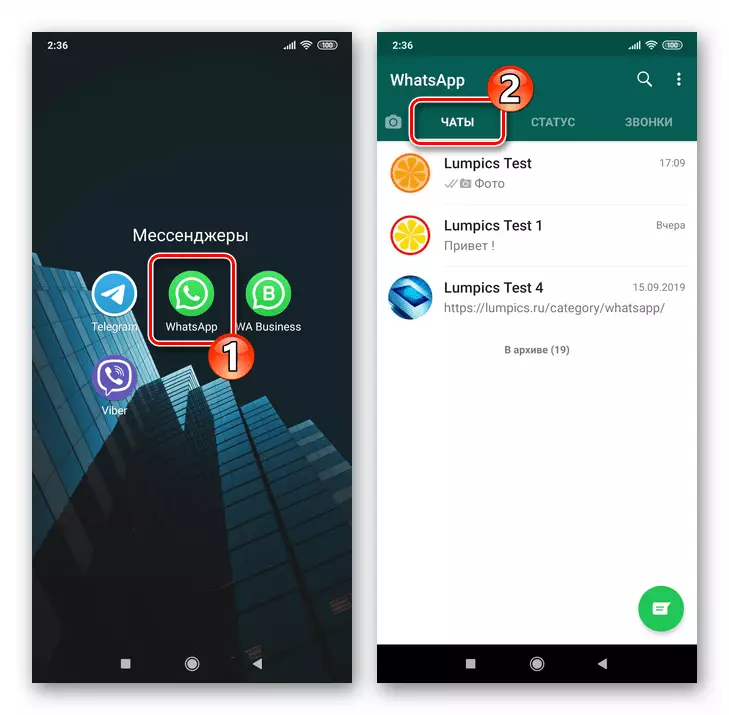
- Successivo, Double-Opera:
- Toccare il pulsante di scrittura rotondo nell'angolo in basso a destra dello schermo, quindi fare clic sul nome del primo punto nell'elenco che si apre - "Nuovo gruppo".
- Chiama il menu dell'applicazione WhatsApp toccando tre punti nella parte superiore dello schermo e chiama la nuova funzione di gruppo da esso.
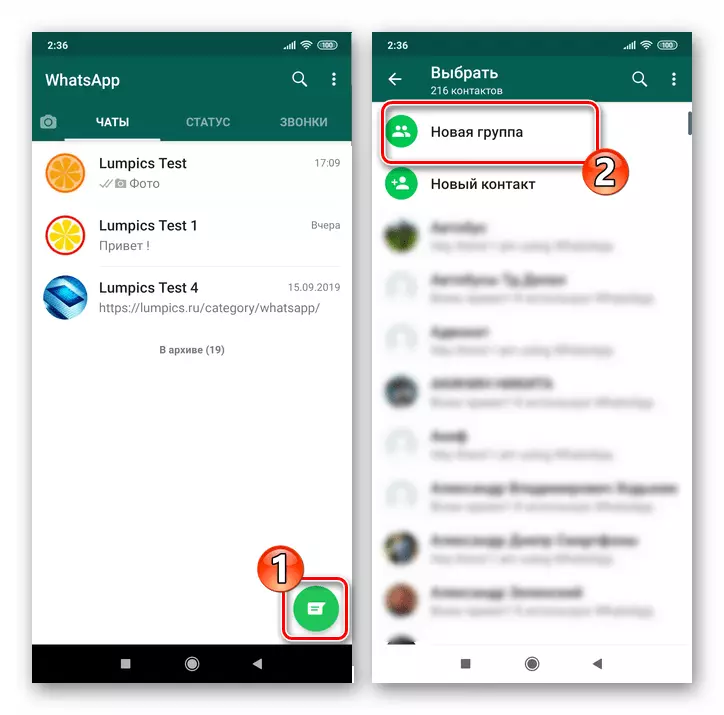
- Successivamente, è necessario specificare il sistema che dalla rubrica del Messenger deve essere incluso nella chat creata. Scorrimento dell'elenco "Contatti" o utilizzando la ricerca, tapare sui nomi dei partecipanti futuri nell'associazione. Di conseguenza, i marker appariranno su avatar di utenti selezionati. Inoltre, le foto con i nomi sono posizionate nell'area superiore dello schermo, che visualizza l'anteprima della Comunità creata.
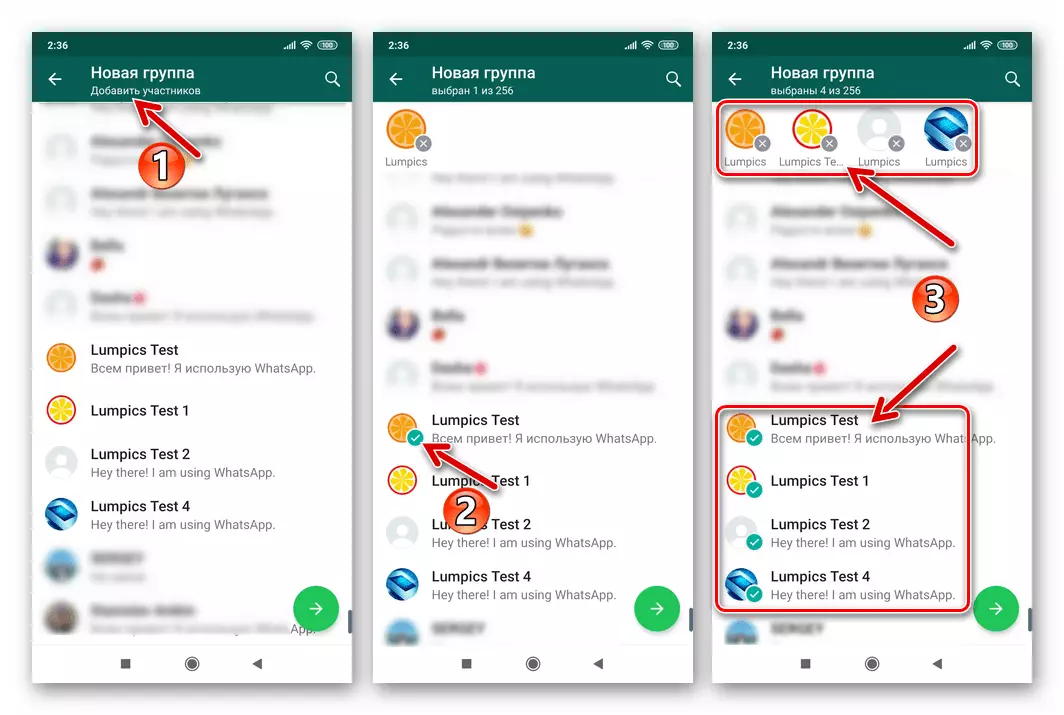
Se cambi idea per aggiungere qualsiasi utente alla chat di gruppo formable, toccala nella lista "Contatti" o Avatar nell'elenco preliminare dei partecipanti.
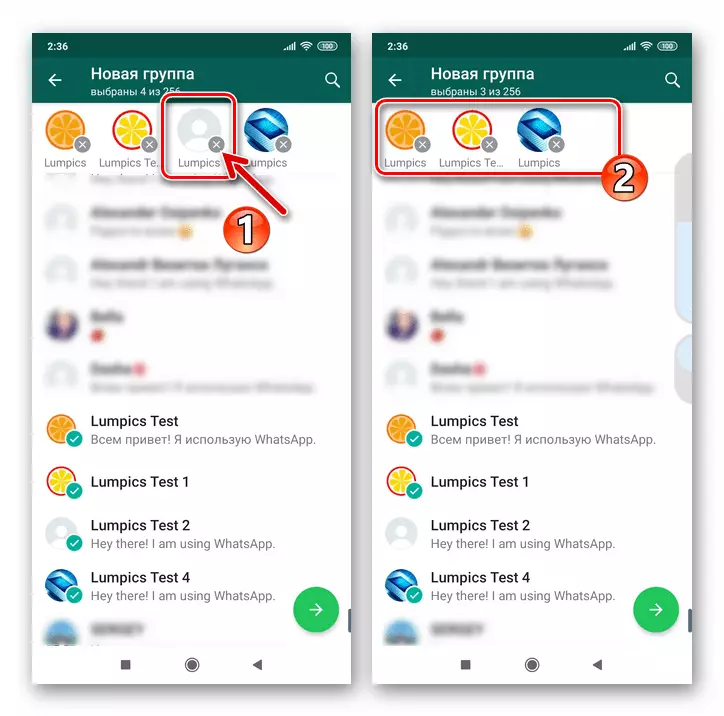
Selezione di tutti gli interlocutori necessari, fare clic sul pulsante rotondo con la freccia nella parte inferiore dello schermo a destra.
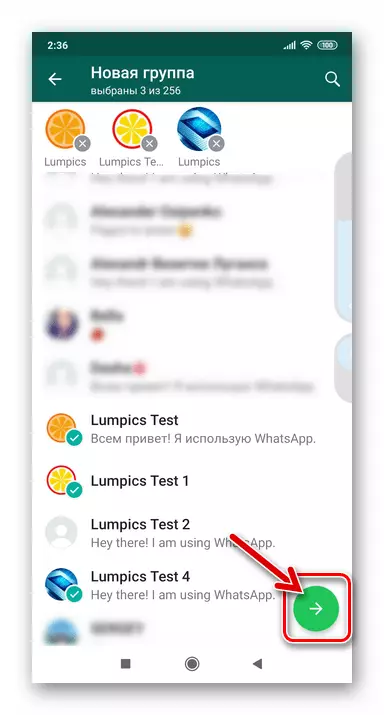
- Dillo a un gruppo:
- Tocca le icone "Camera" e aggiungere un'immagine Avatar.
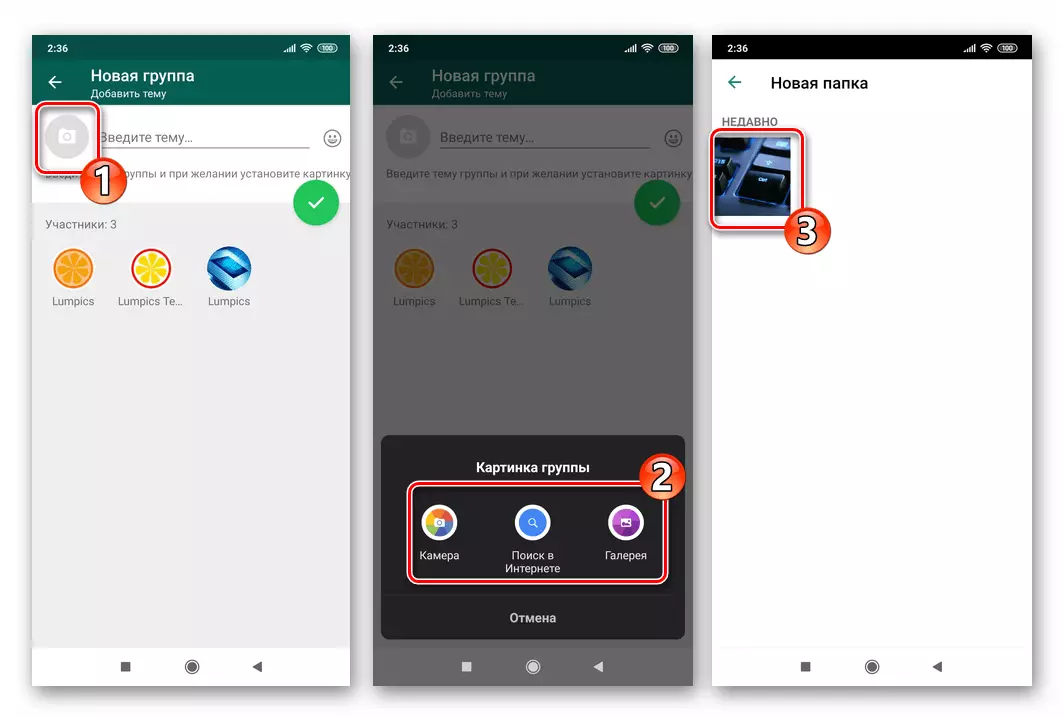
Qui è possibile caricare una foto dalla "Galleria", trovarlo su Internet o creare un'immagine utilizzando una fotocamera dispositivo mobile.
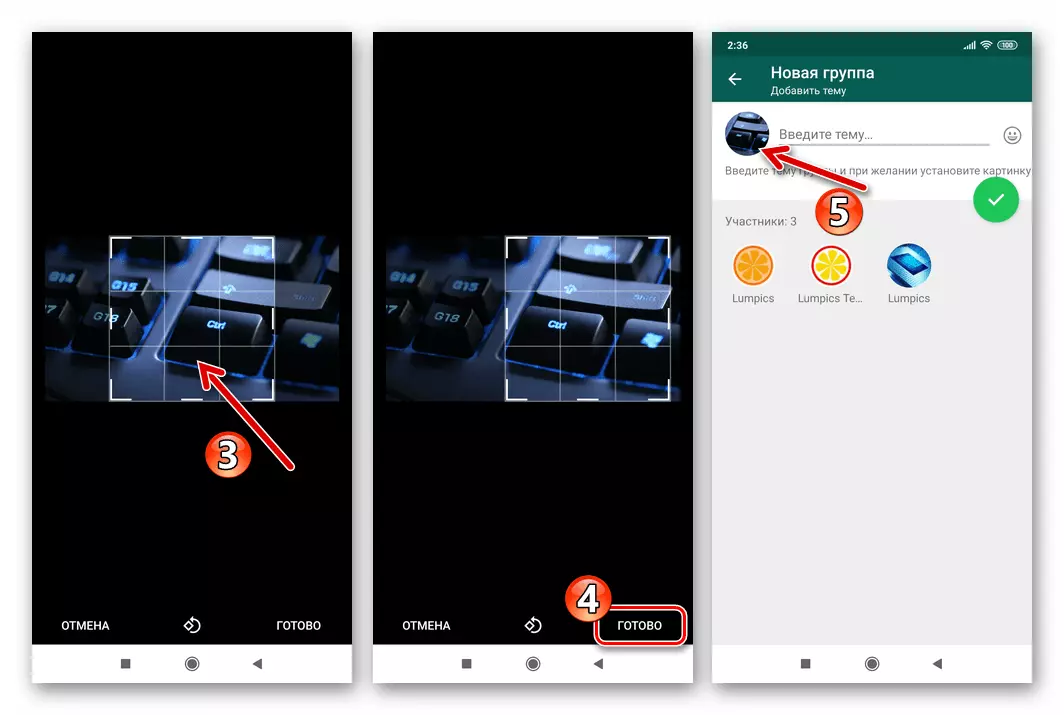
- Compila il campo "Inserisci l'argomento ...". Infatti, da questa azione ti viene assegnato una conversazione del titolo. Se vuoi, il testo del nome può essere "diluito" emoji, toccando il pulsante "smiley" a sinistra del campo di ingresso dell'Unione.
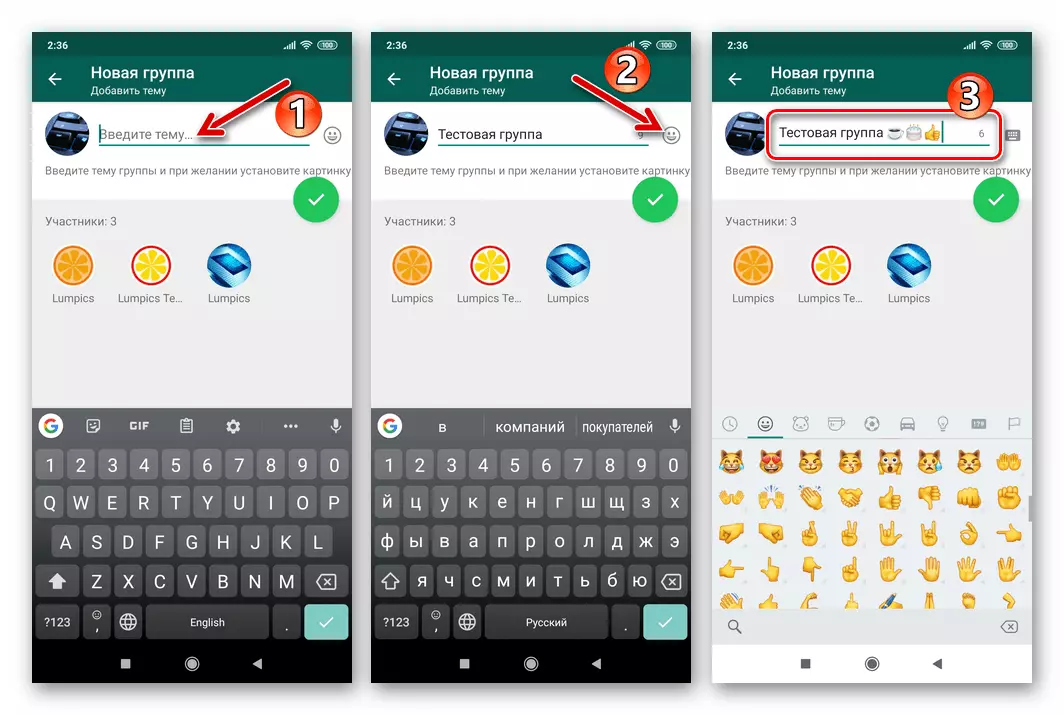
- Tocca le icone "Camera" e aggiungere un'immagine Avatar.
- Dopo aver completato la progettazione e controllare l'elenco dei partecipanti alla fusione, premere il pulsante con il segno di spunta. Inizia la creazione di una chat per diverse o molte persone in Whatsapp, e ti verrà spostato all'istante. Ora puoi procedere a scrivere messaggi e inviare file: il tuo gruppo è pronto.
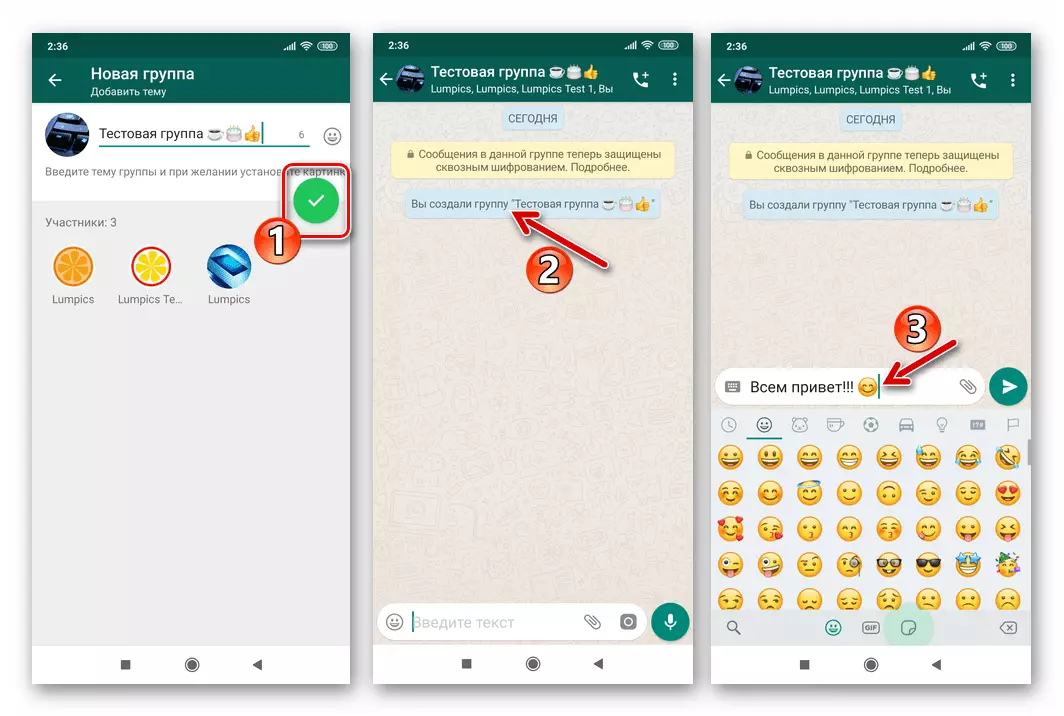
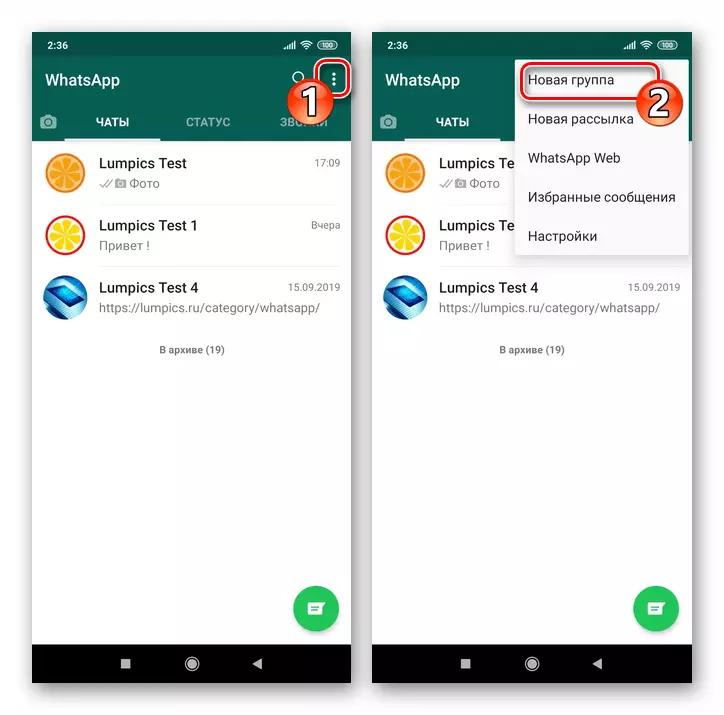
Affinché la Comunità si sviluppi, i nuovi partecipanti dovrebbero unirsi a questo, e l'amministratore di solito si occupa di questo compito. In altre parole, è necessario possedere informazioni su come aggiungere ai nuovi utenti creati dalle istruzioni di cui sopra. È abbastanza semplice, e l'operazione è descritta in dettaglio nel materiale disponibile sul seguente link.
Per saperne di più: Come aggiungere un membro al Gruppo A Whatsapp C dispositivi Android
Rimozione del gruppo
- Apri Whatsapp su dispositivo Android e vai alla chat del gruppo rimossa. Quindi, tocca il nome della community nella parte superiore dello schermo, che chiamerà lo schermo con l'elenco delle opzioni. Scorri l'elenco fornendo una visualizzazione di un'area contenente un elenco di utenti aggiunti al gruppo.
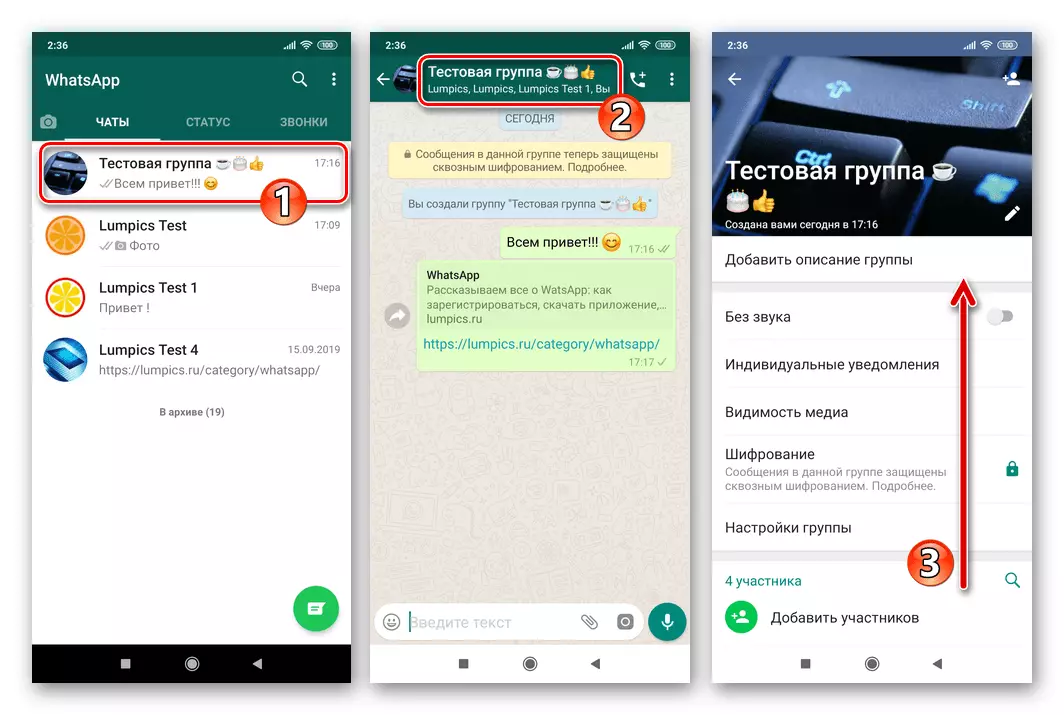
- Ora devi escludere dalla conversazione di tutti coloro che vi partecipano, oltre a te stesso (sei firmato da "admin"). Toccando per nome di qualsiasi partecipante, chiamerai un menu in cui è presente la funzione desiderata - "Elimina nome utente", utilizzalo per pulire l'elenco. Rimozione di ciascun utente, dovrai confermare la richiesta del Messenger, toccando "OK".
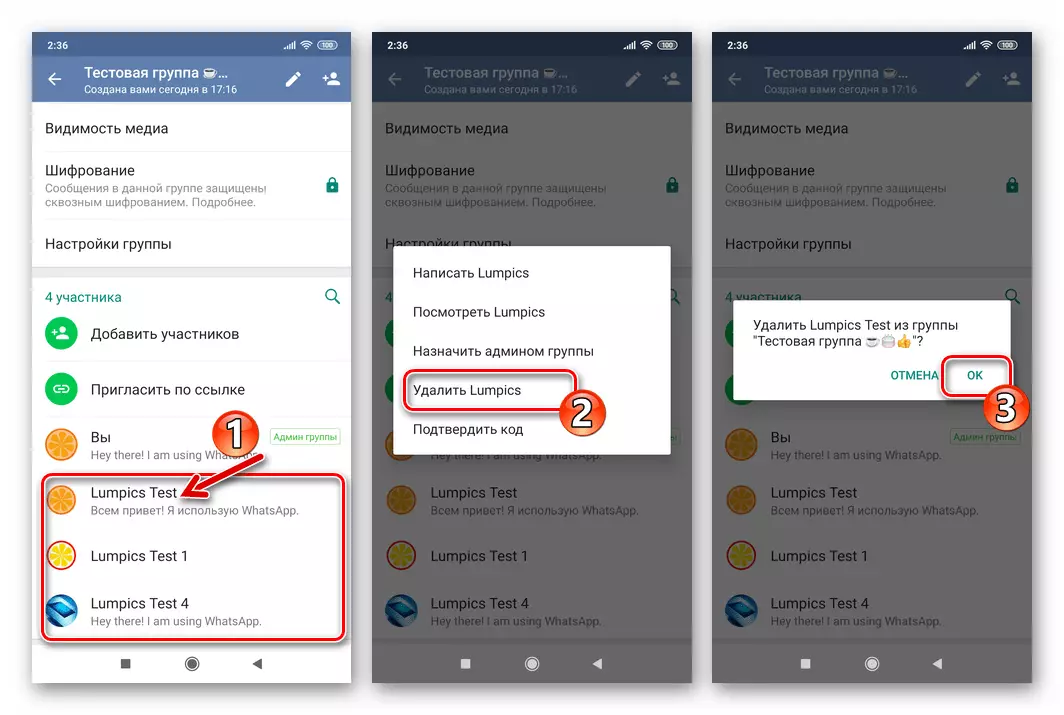
- Avendo raggiunto la situazione quando "1 partecipante" rimane nella conversazione, cioè, si fa clic sull'elemento "Gruppo di uscita" nella schermata delle impostazioni della chat. Quindi, confermare la richiesta VATTAP sull'uscita irrevocabile dalla fusione, toccando "OUT".
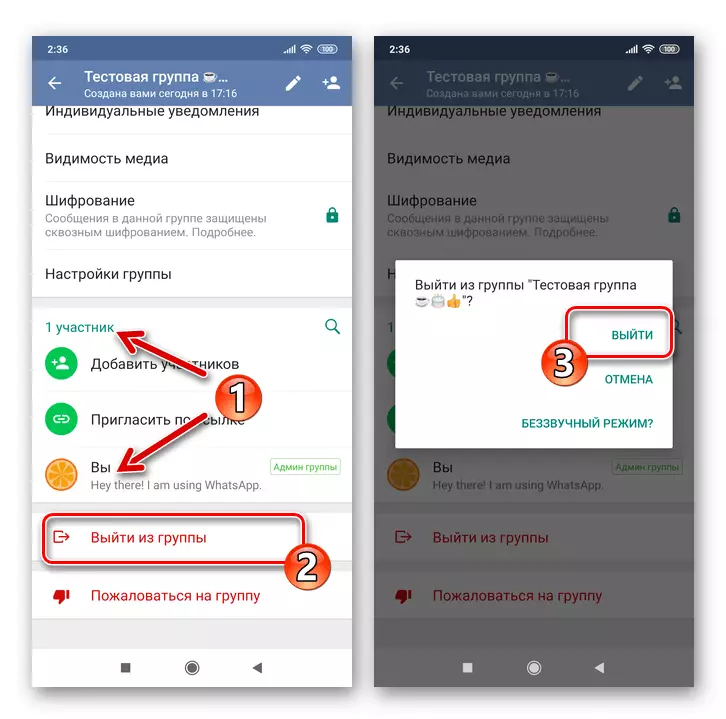
- La seguente schermata consentirà di eseguire la fase di completamento della procedura per la distruzione dell'unione dei partecipanti ai membri - fare clic su "Elimina un gruppo" e confermare le tue intenzioni, toccando "Elimina" nell'Aggiunto dalla finestra.
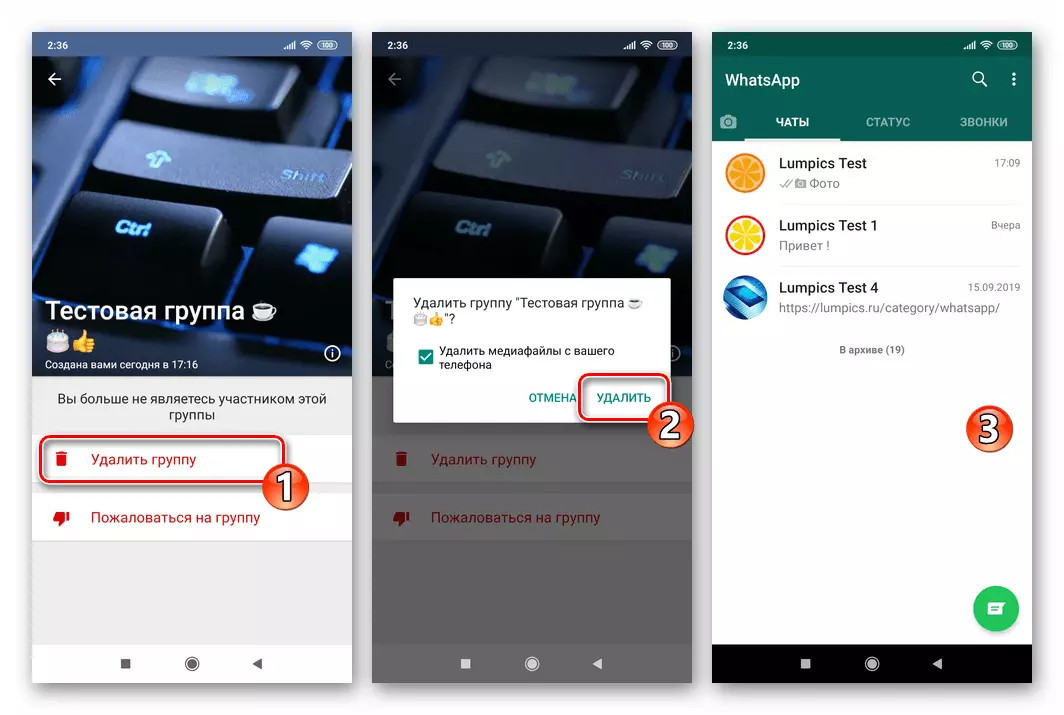
ios.
C Forza Whatsapp per l'iPhone per organizzare la comunicazione di diversi o molti partecipanti al servizio in esame in una chat, come in altre versioni del cliente, forse in qualsiasi momento e molto rapidamente. La rimozione della combinazione creata una volta personalmente nel Messenger utilizzando un'applicazione iOS non causerà anche difficoltà se si soddisfano le seguenti raccomandazioni.Creazione di gruppo
- Esegui il VATTAP nell'ambiente AYOS e vai alla scheda "Chats" se si apre un'altra sezione Messenger.
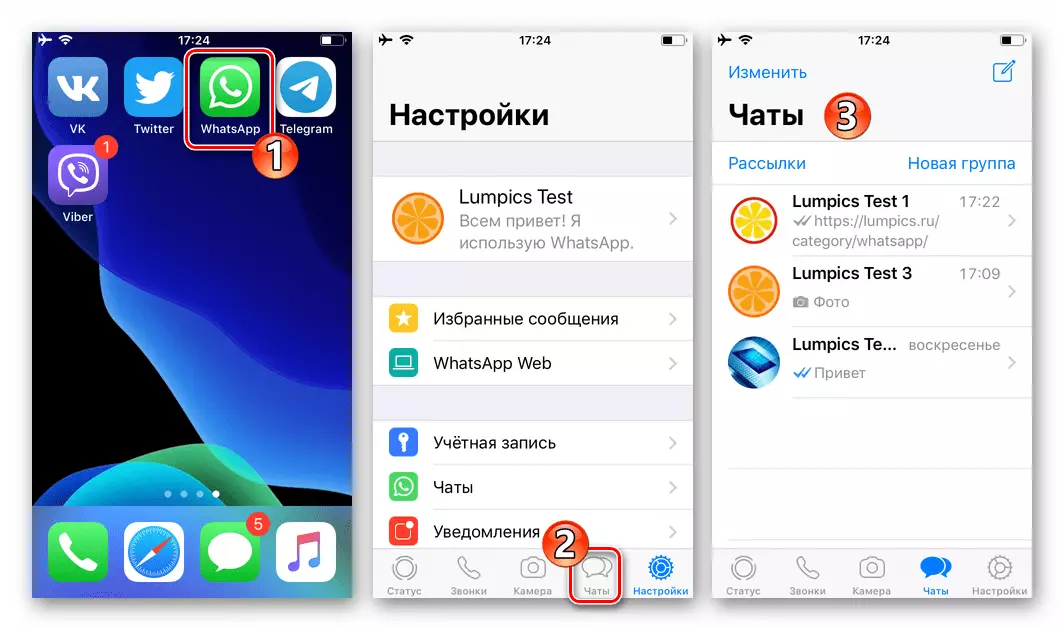
- Avanti uno dei due modi:
- Fare clic sul pulsante "Scrivi" nella parte superiore dello schermo a destra e quindi selezionare l'opzione "Nuovo gruppo".
- Oppure tocca il collegamento "Nuovo gruppo", senza spostare da nessuna parte dalla sezione chat chat.
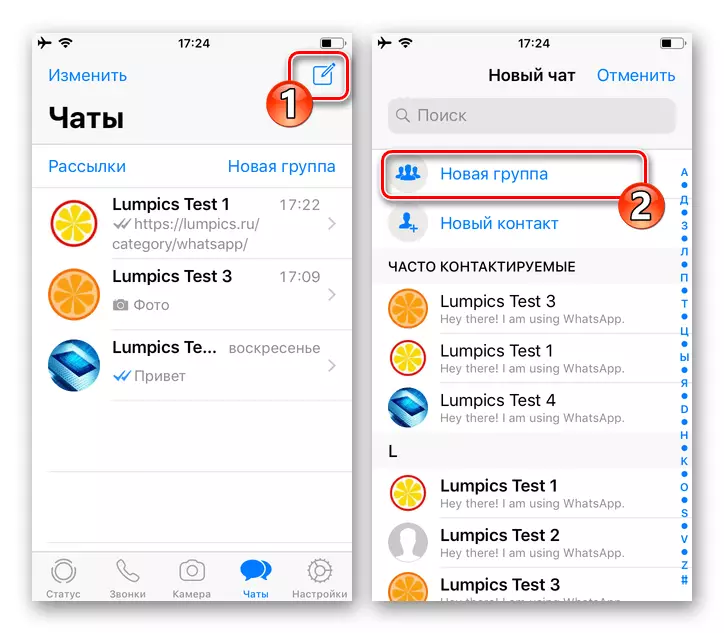
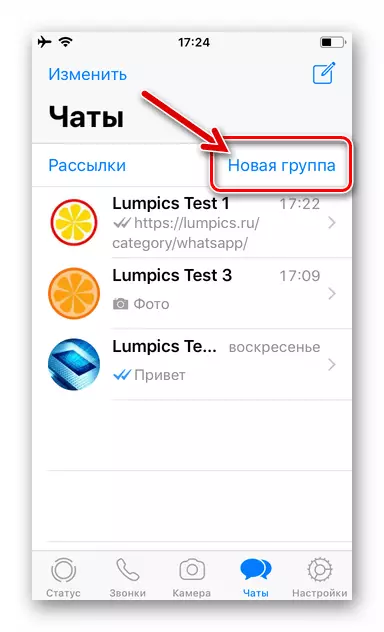
- Selezionare i partecipanti dell'associazione formata, impostando i controlli nelle caselle di controllo vicino ai loro nomi nell'elenco Aggiungi elenco. Un elenco preliminare di utenti incluso nella futura conversazione viene visualizzato nella parte superiore dello schermo.
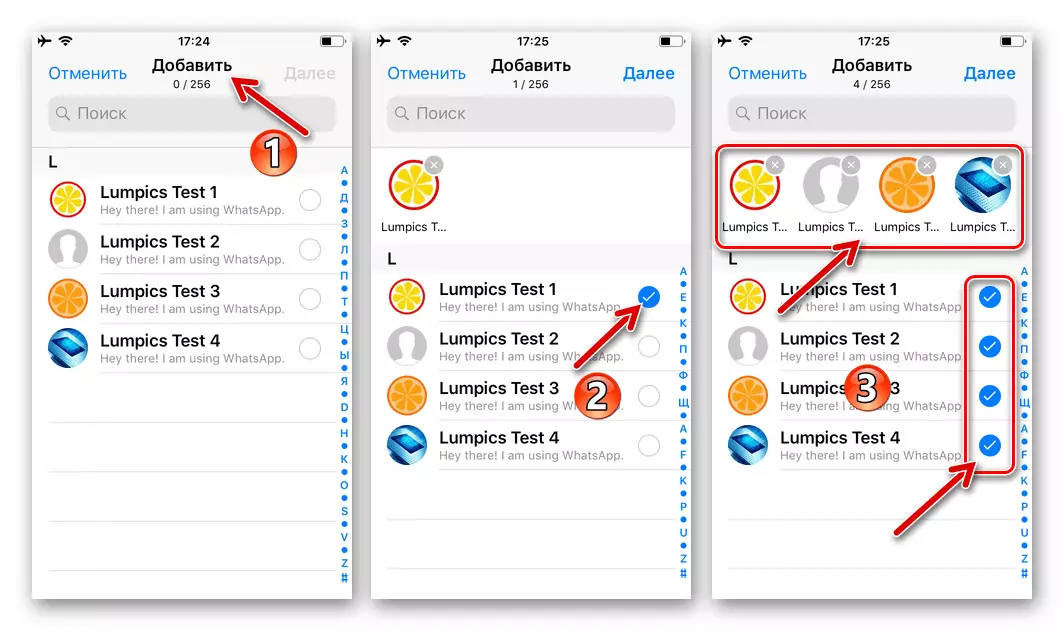
Se qualsiasi utente è indicato per errore, rimuovere il segno di spunta vicino al suo nome o toccare l'avatar nell'area con un elenco preliminare dei partecipanti nell'associazione.
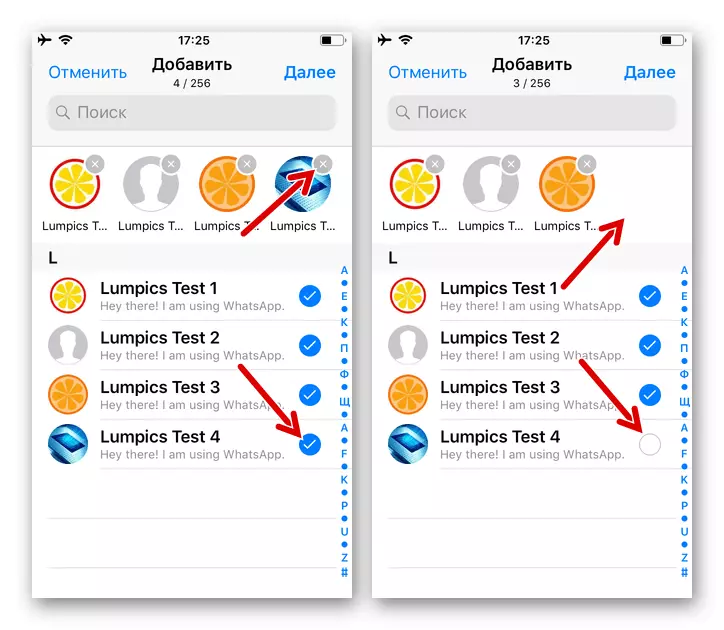
Dopo aver completato la formazione del gruppo del gruppo nel VATTAP, fare clic su "Avanti" nella parte superiore dello schermo.
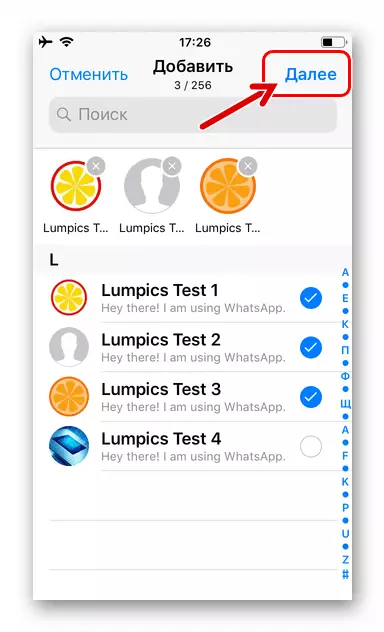
- Ora posiziona la comunità:
- Inserisci il nome della chat nel gruppo "Tema del gruppo".
- Installare l'immagine del logo toccando l'icona "Camera". Tre modi sono disponibili qui: "Fai una foto"; "Seleziona una foto" dalla libreria; O caricare un'immagine dalla rete facendo clic su "Ricerca su Internet".
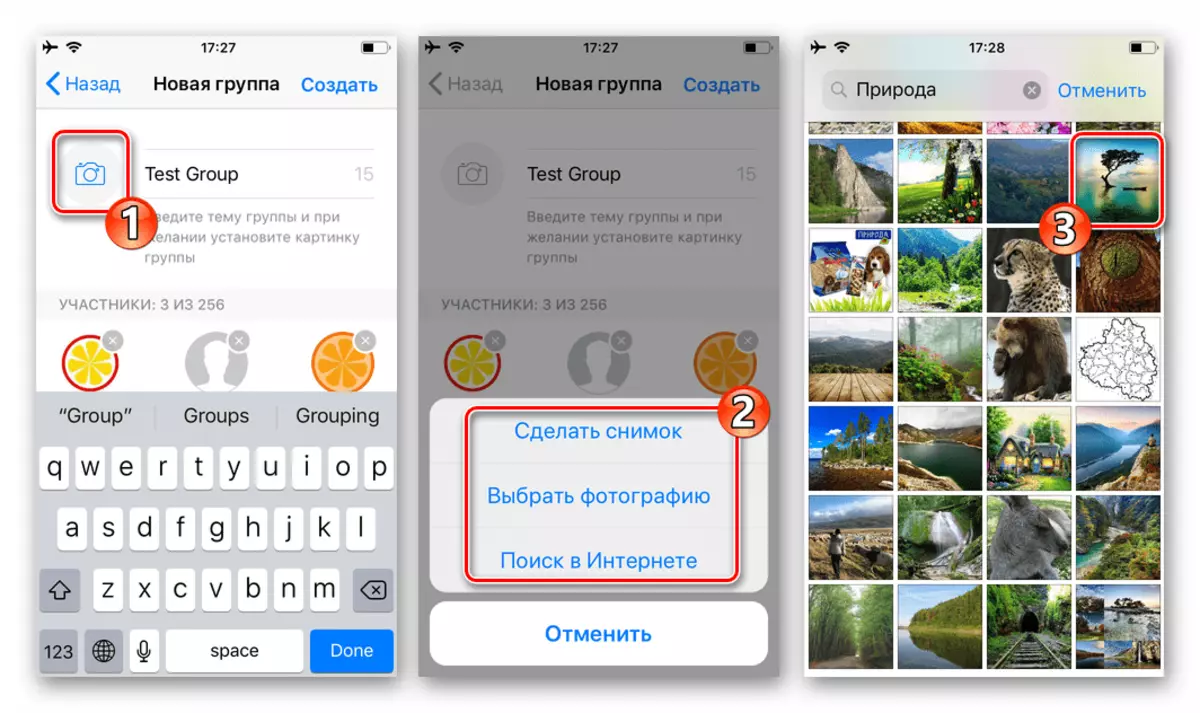
Selezionare qualsiasi opzione nel menu di possibili metodi di caricamento dell'immagine, aggiungere un avatar e quindi configurare il suo display.
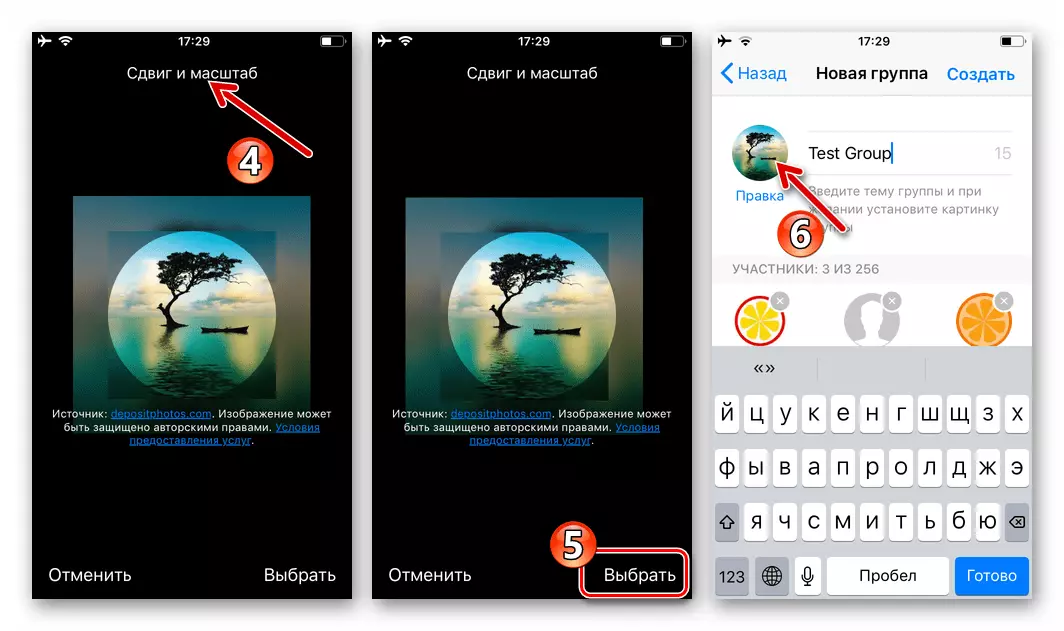
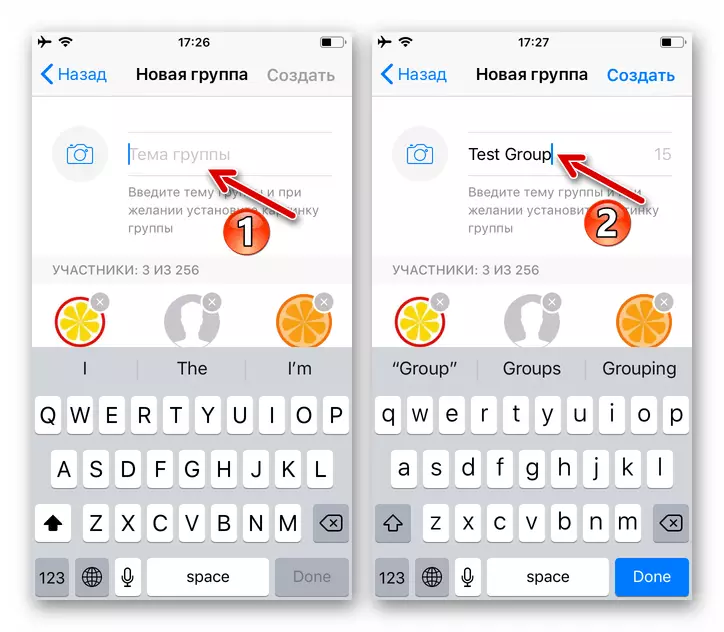
- Dopo aver completato la definizione delle impostazioni di base della combinazione, fare clic su "Crea". Dopo un momento, aprirai la chat del gruppo formata e pronta per lo scambio di informazioni.
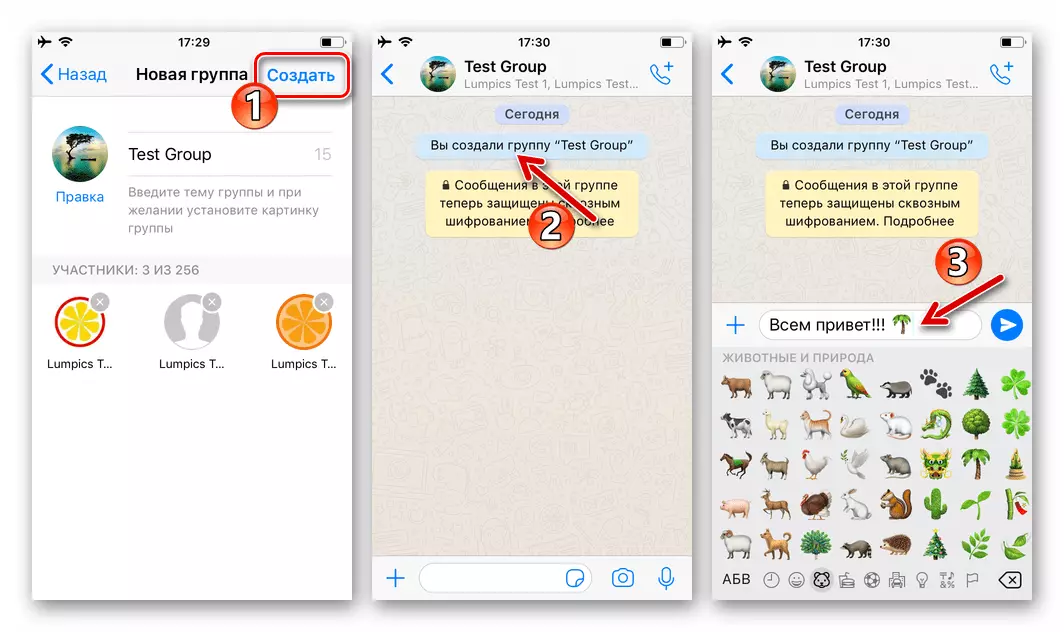
Successivamente, puoi espandere la comunità aggiungendo nuovi partecipanti ad esso. La questione del rifornimento dell'elenco degli utenti del gruppo creato personalmente è già stato rivisto sul nostro sito web.
Per saperne di più: Come aggiungere un nuovo utente al Gruppo C di Whatsapp C iPhone
Rimozione del gruppo
- Apri il VATTAP su iPhone e vai alla chat del gruppo che desideri eliminare. Chiama l'elenco dei parametri toccando il nome della comunità nella parte superiore dello schermo.
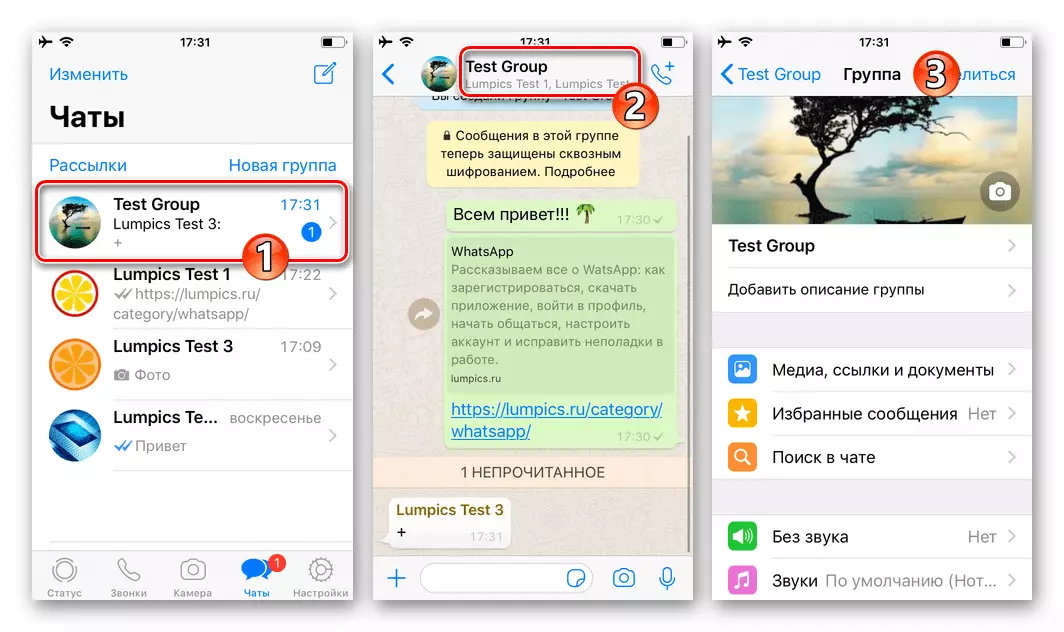
- Esci l'elenco delle opzioni prima di visualizzare l'area contenente l'elenco dei partecipanti alla chat. Successivamente, devi essere escluso dalla fusione di tutti gli utenti, ad eccezione di te stesso. Tocca il nome per "Elimina dal gruppo" nel menu visualizzato e confermare le richieste in entrata.
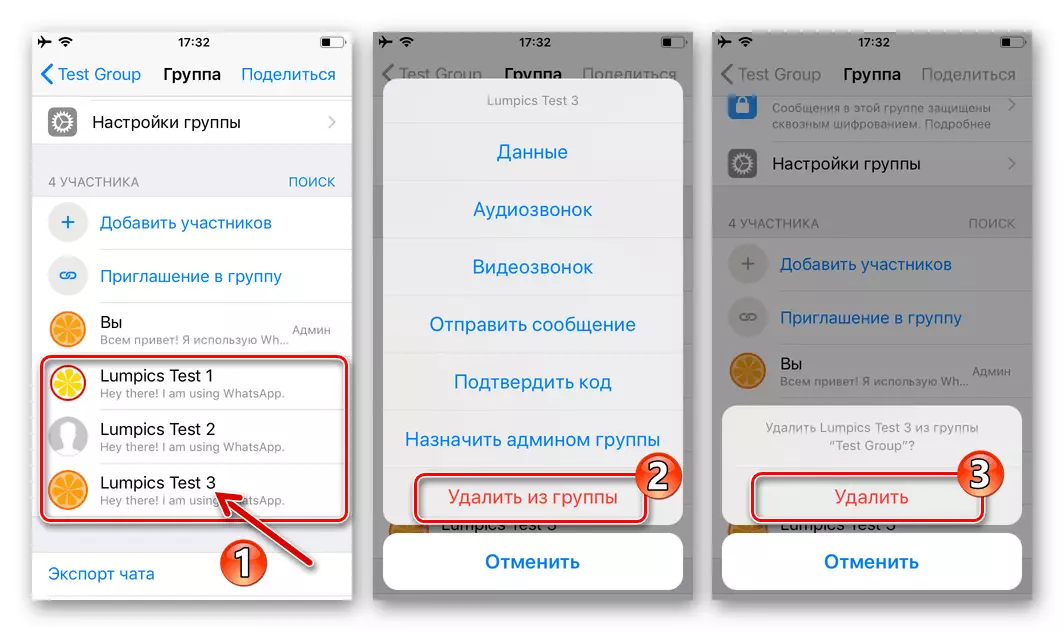
- Dopo che l'unico partecipante rimane nell'elenco sopra descritto, cioè, si è admin, chiama la funzione "Gruppo di uscita" sullo schermo con le impostazioni della chat. Quindi, conferma le tue intenzioni, toccando l'elemento pertinente nell'area che è apparso in fondo alla richiesta.

- La procedura effettuata durante l'esecuzione del passaggio precedente di questa istruzione è completata con l'aspetto della schermata di notifica - "Non sei più un membro di questo gruppo". Ora elimina la chat e tutti i suoi contenuti sono finalmente facendo clic su "Elimina gruppo" e quindi confermando la richiesta del sistema ricevuta.
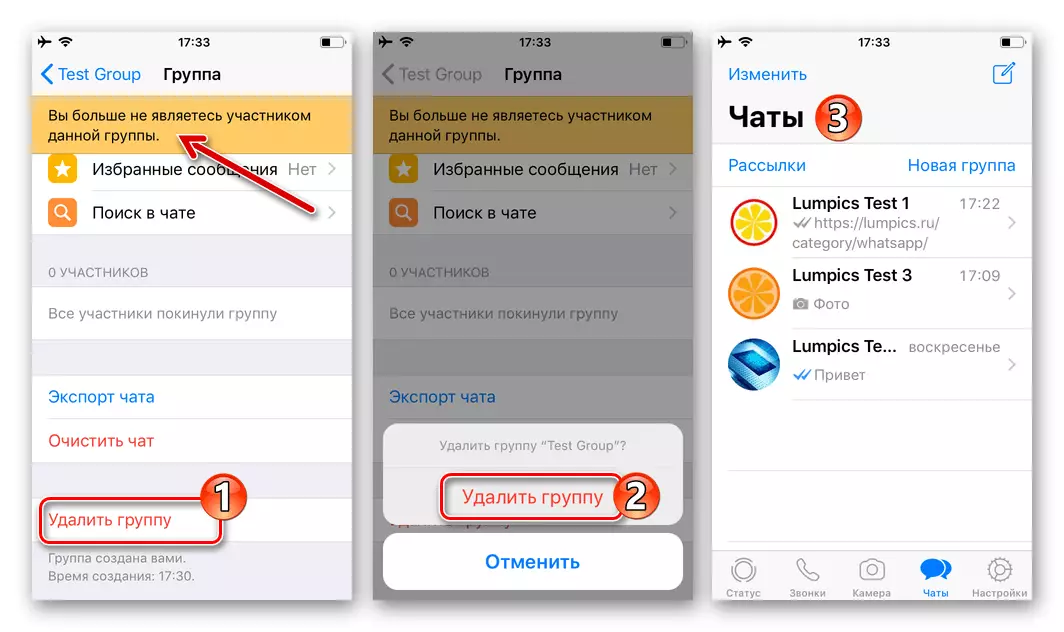
finestre
Sebbene Whatsapp per Windows non possa funzionare senza il "supporto" della versione mobile del Messenger e sul computer è impossibile accedere a molte possibilità del servizio in esame, la creazione di nuove e rimozione delle chat di gruppo esistenti qui è fattibile senza alcuna i problemi.Creazione di gruppo
- Esegui l'applicazione VATTAP sul PC e fai clic sul pulsante "+" nella sua finestra principale.
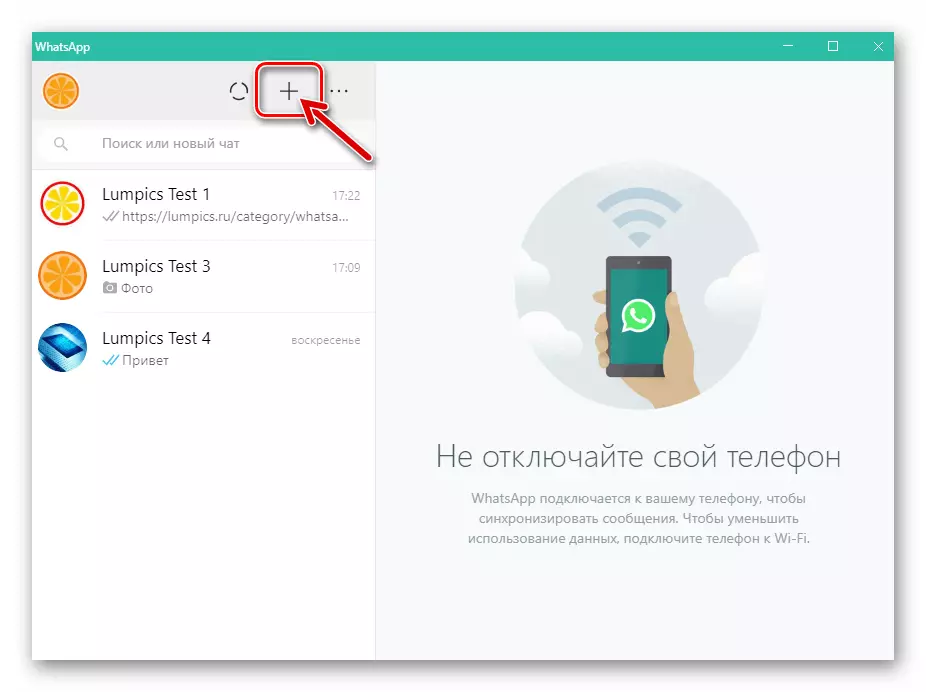
- Fare clic sul nome della funzione "Nuova gruppo" nella zona "Nuova chat" a sinistra.
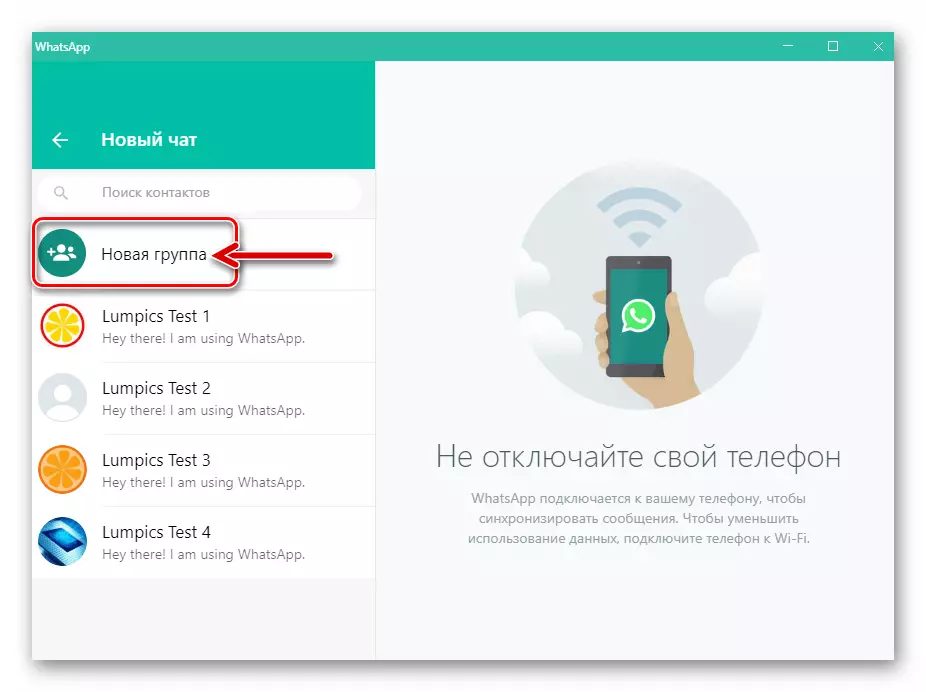
- Forma l'elenco dei partecipanti creati nel Messaggero delle Associazioni,
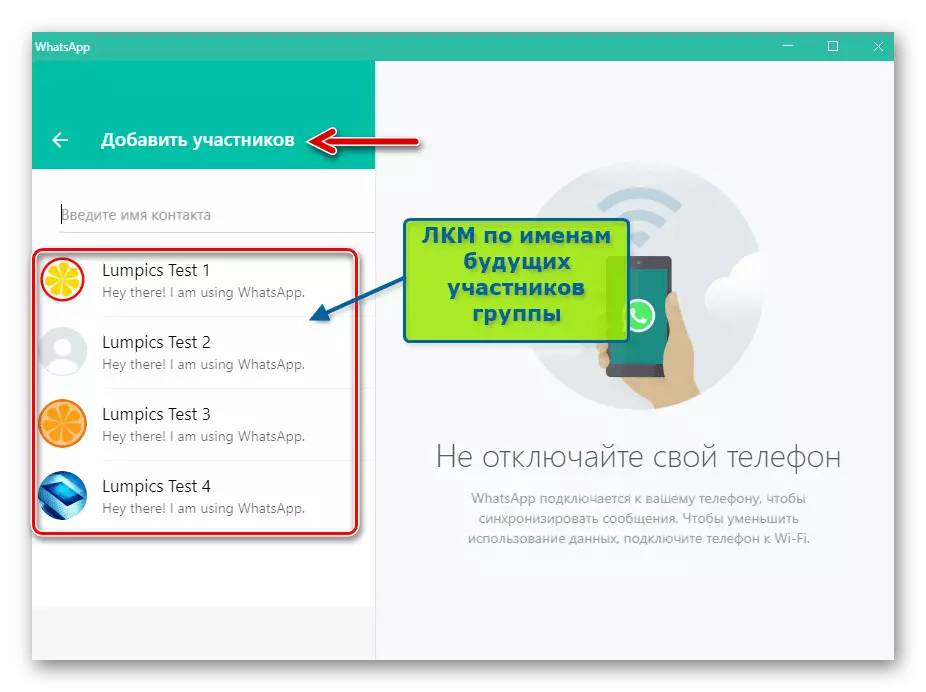
Fare clic su Nomi utente nell'elenco "Contatti".
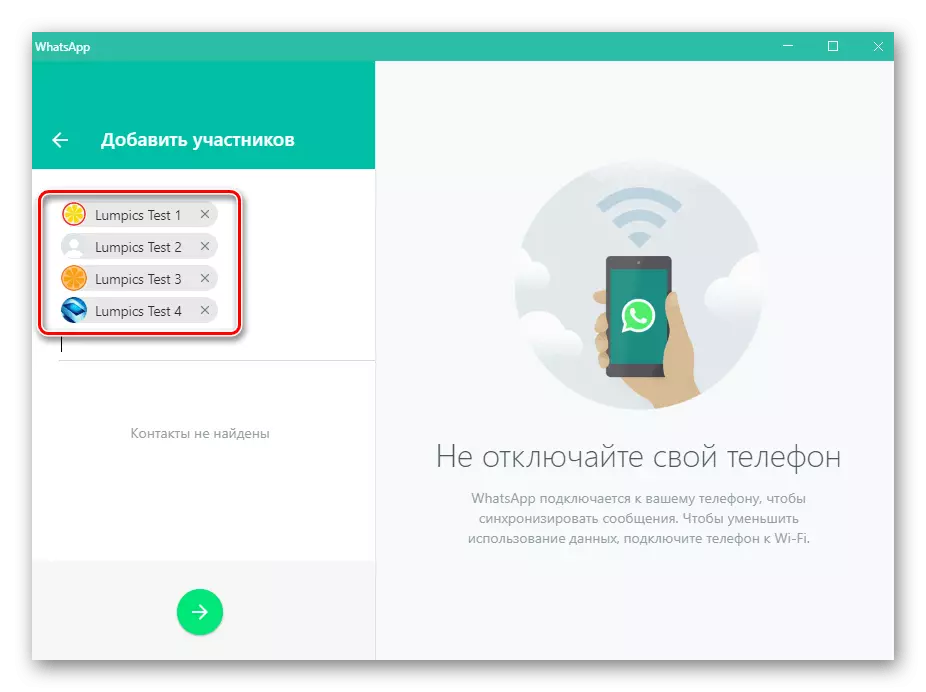
Dopo aver completato la scelta, controlla la composizione della comunità futura per i partecipanti "extra". Rimuovere gli utenti aggiunti errati, facendo clic su cross-plate in aree con i loro nomi.
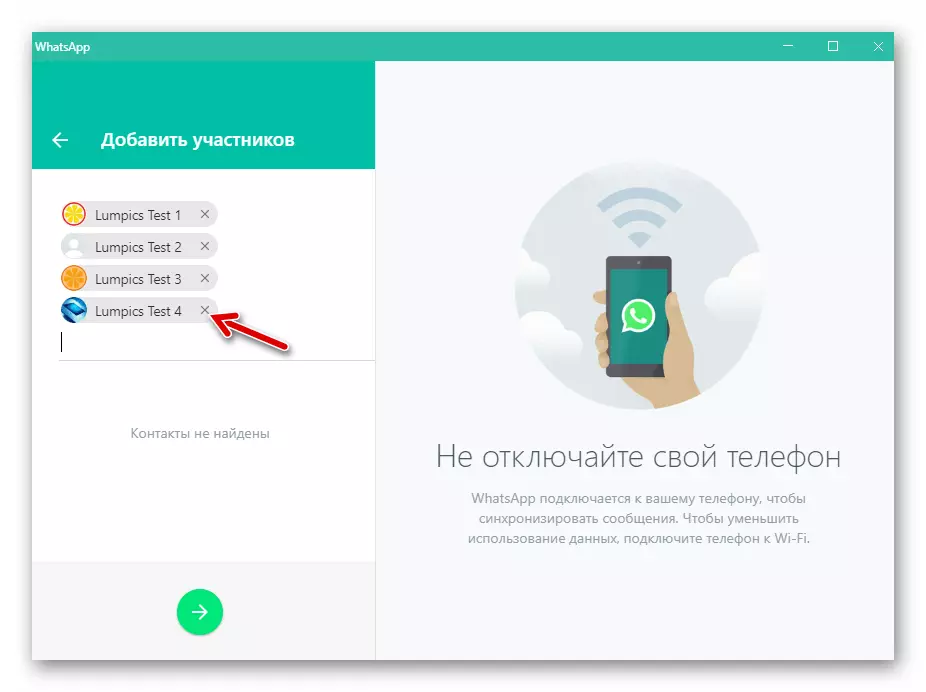
- Quindi, fare clic su un pulsante rotondo con freccia destra diretta.
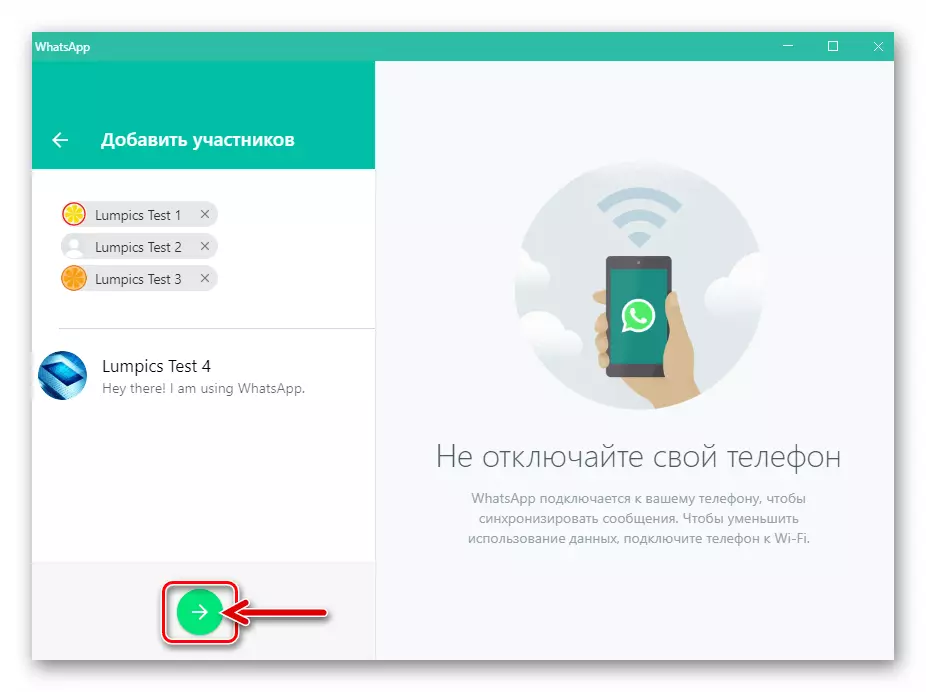
- Nella finestra WATSAP visualizzata a sinistra, la nuova area di gruppo necessari:
- "Aggiungi un'immagine del gruppo" - fai clic sullo stesso cerchio grigio.
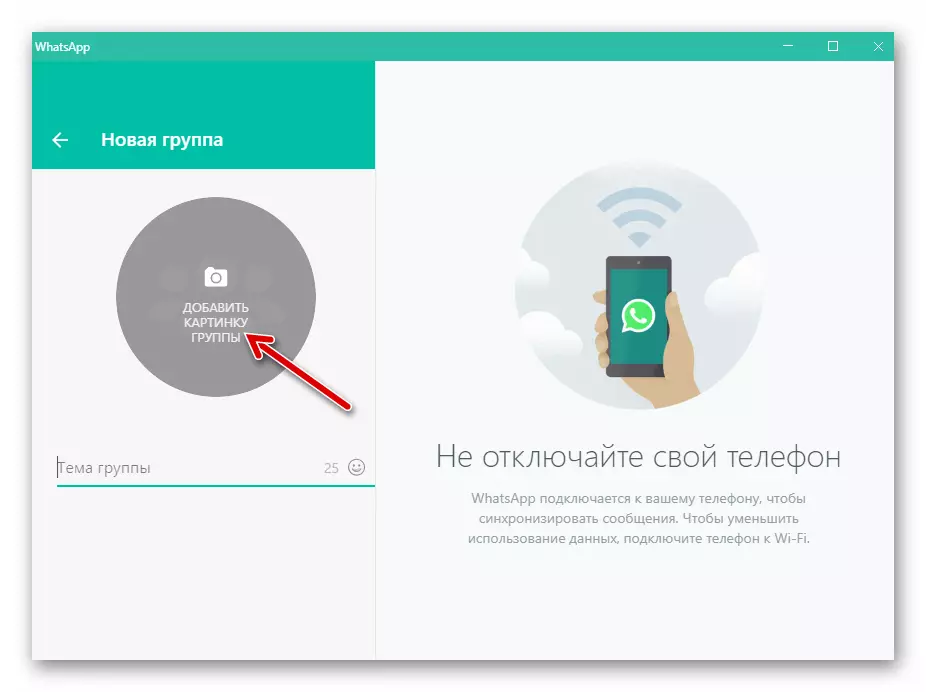
Quindi selezionare uno del menu dei metodi di caricamento dell'immagine.
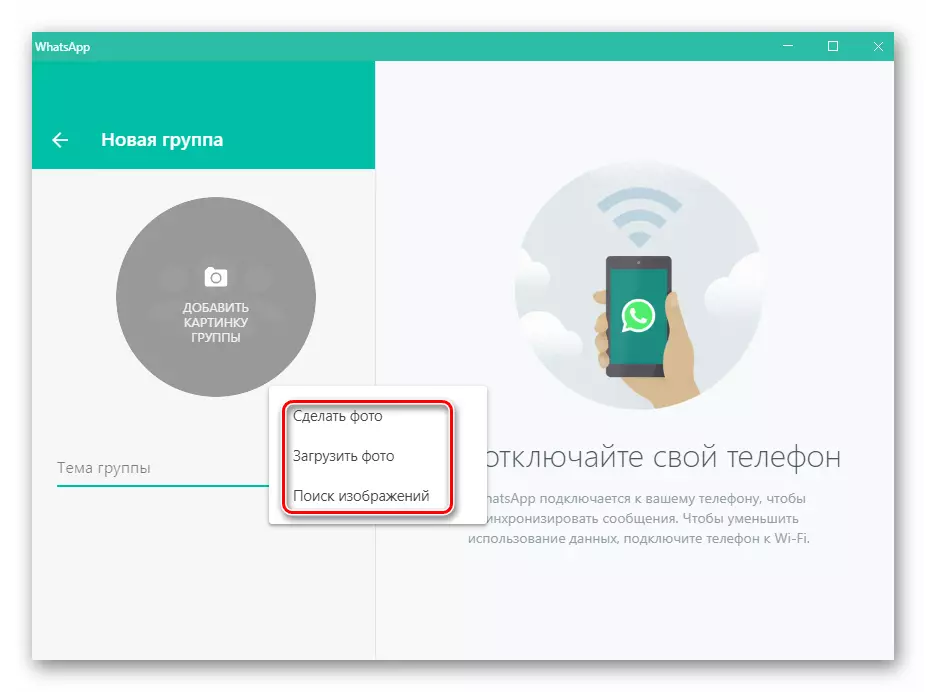
Impostare
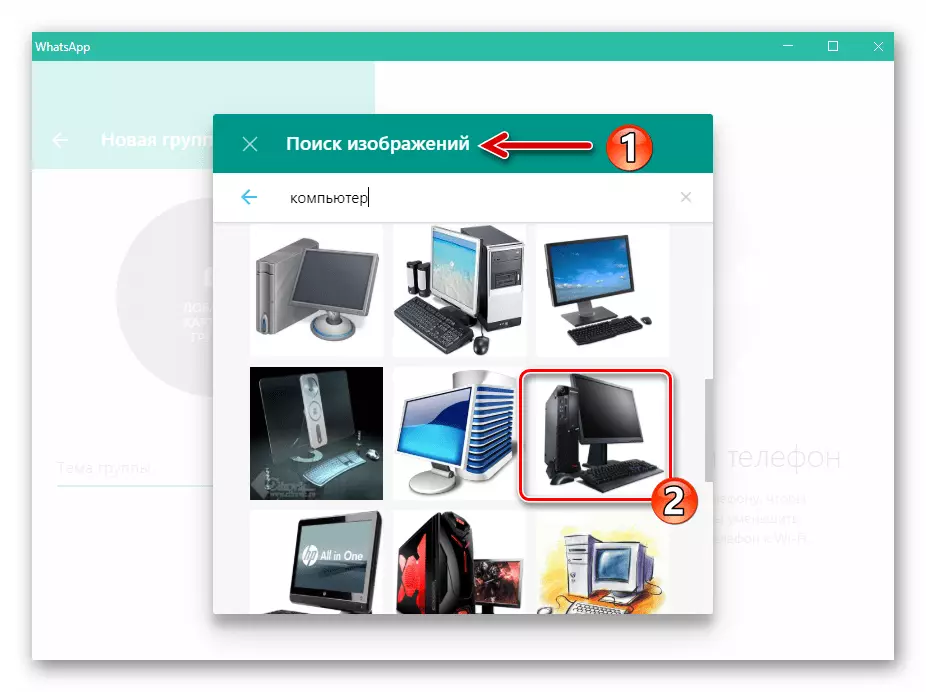
Visualizza un'immagine del logo della chat futuro.
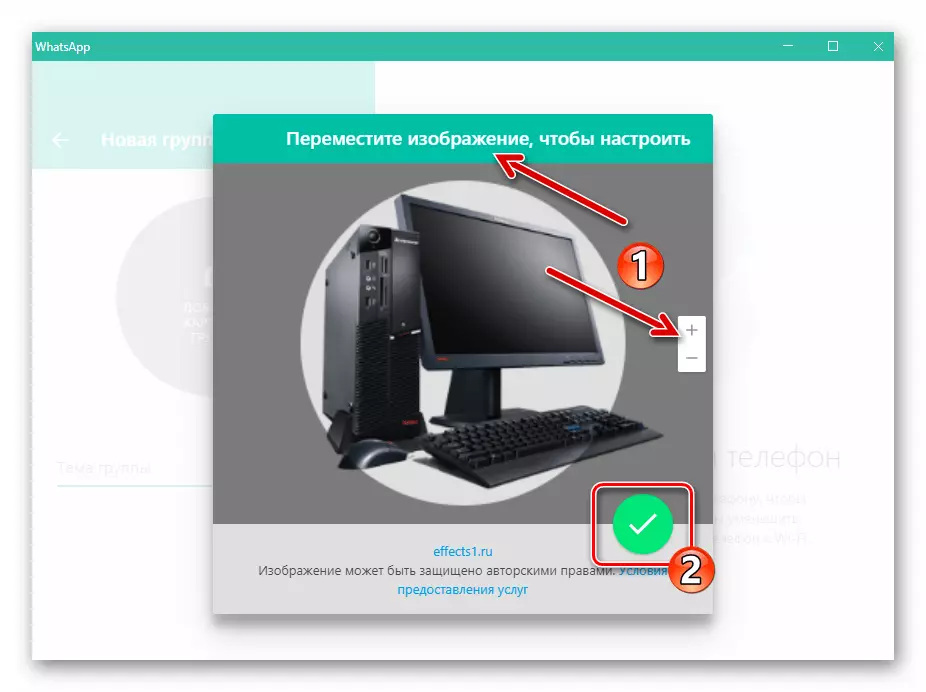
- Specificare il "tema del gruppo", che è essenzialmente il nome della chat visibile a tutti i suoi partecipanti.
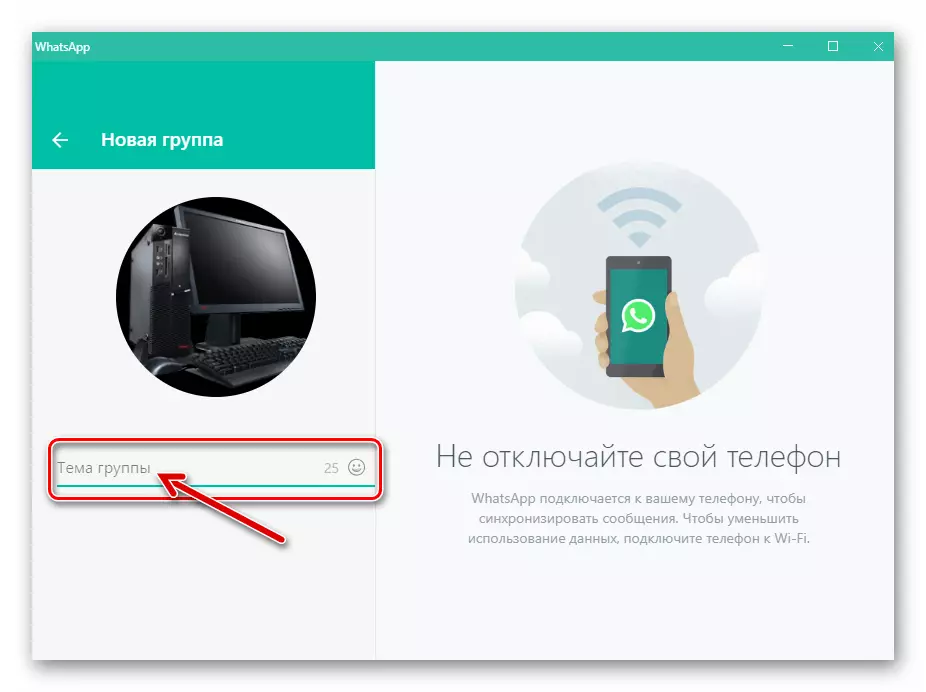
- "Aggiungi un'immagine del gruppo" - fai clic sullo stesso cerchio grigio.
- La creazione finale dell'azione comunitaria è una clique su un pulsante rotondo con un segno di spunta.
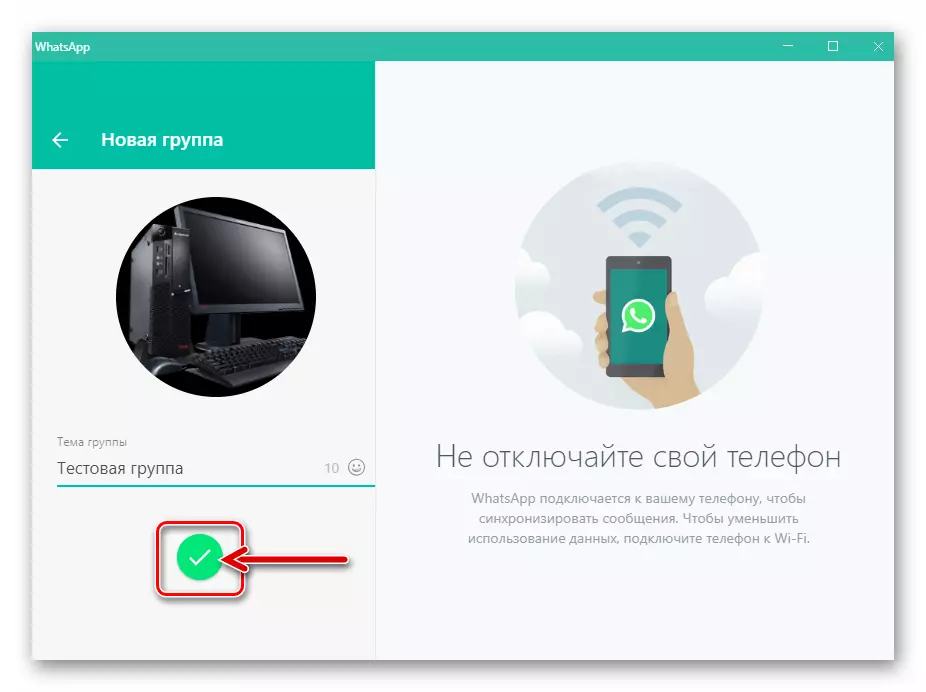
- Come risultato dell'esecuzione dei precedenti punti di istruzioni, si aprirà formato e pronto per l'invio / ricezione di messaggi e chat del contenuto,
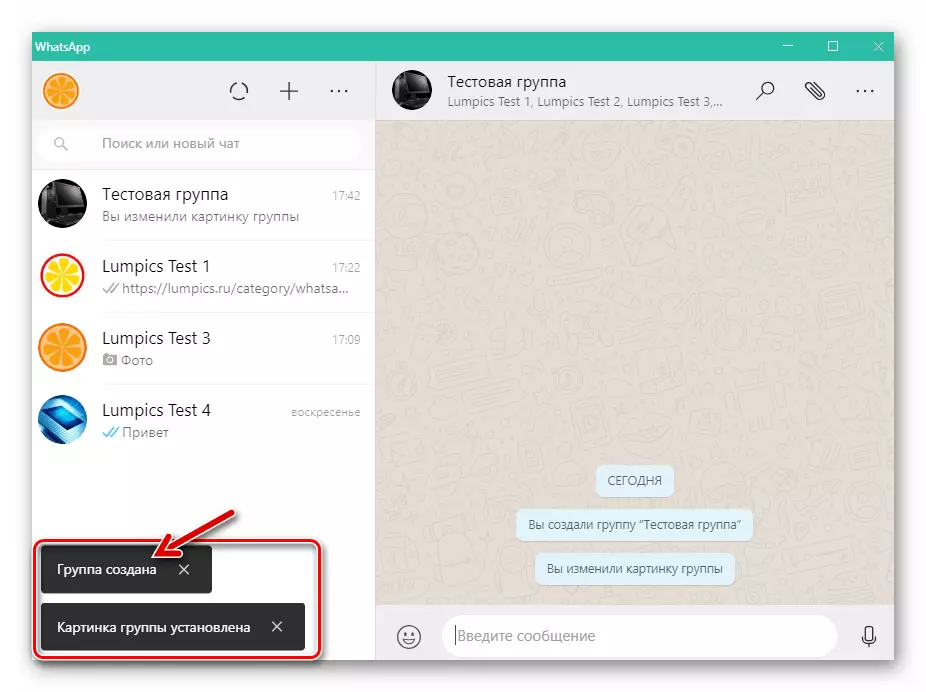
Dove diversi o molti utenti VATTAP possono comunicare.
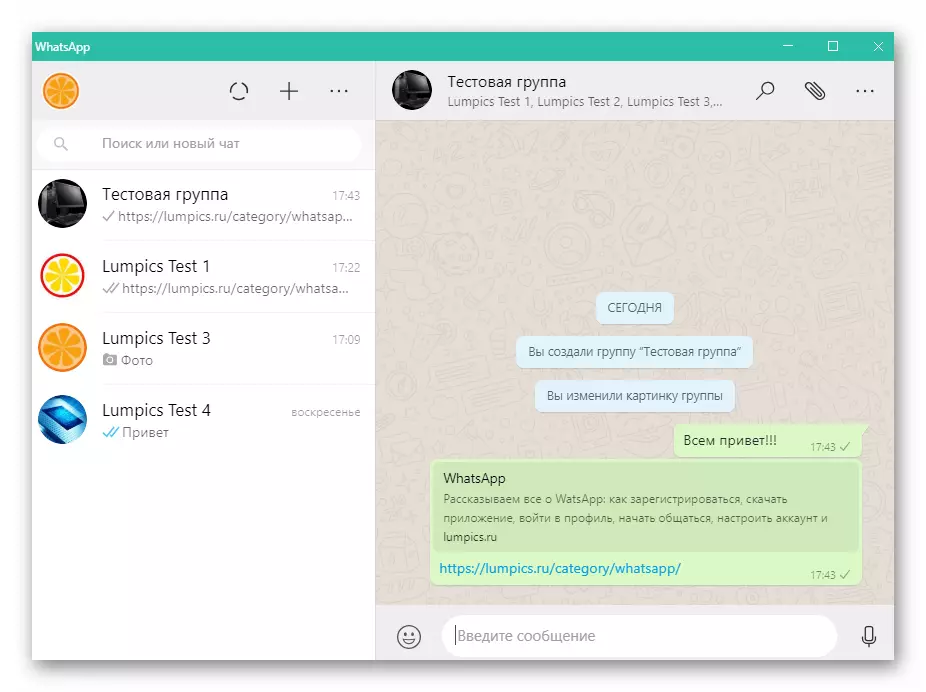
In futuro potresti aver bisogno di aggiungere nuovi partecipanti alla conversazione. Se hai una tale necessità di utilizzare le seguenti istruzioni:
Per saperne di più: Come aggiungere un membro al gruppo Whatsapp con PC
Rimozione del gruppo
- Nel Whatsapp aperto sul computer, vai al gruppo che desideri eliminare.
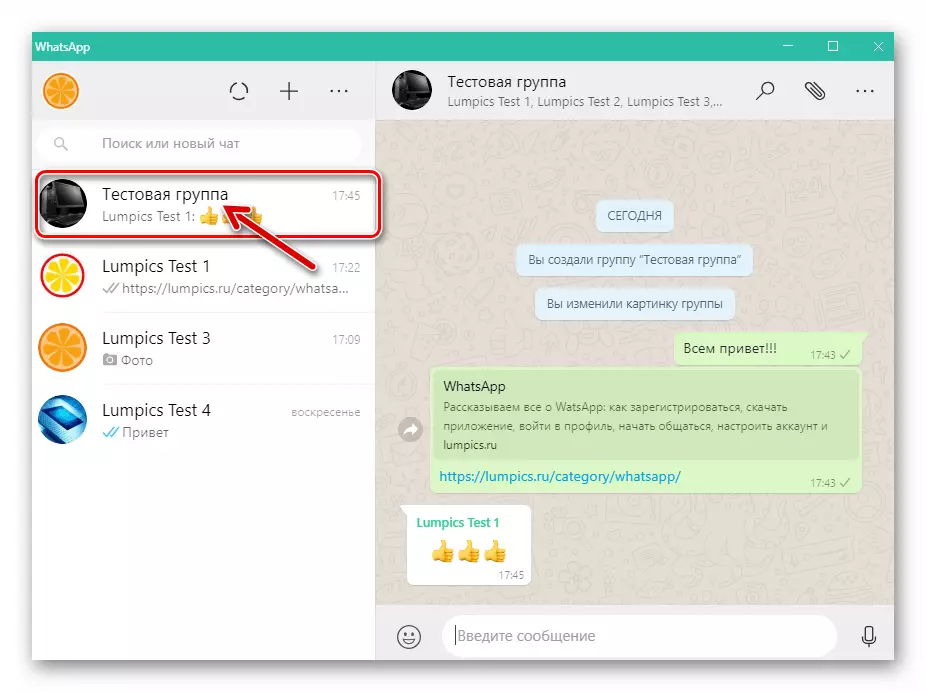
- Clicca su tre punti situati sulla destra del nome della chat. Quindi, selezionare "Dati Group" nel menu visualizzato.
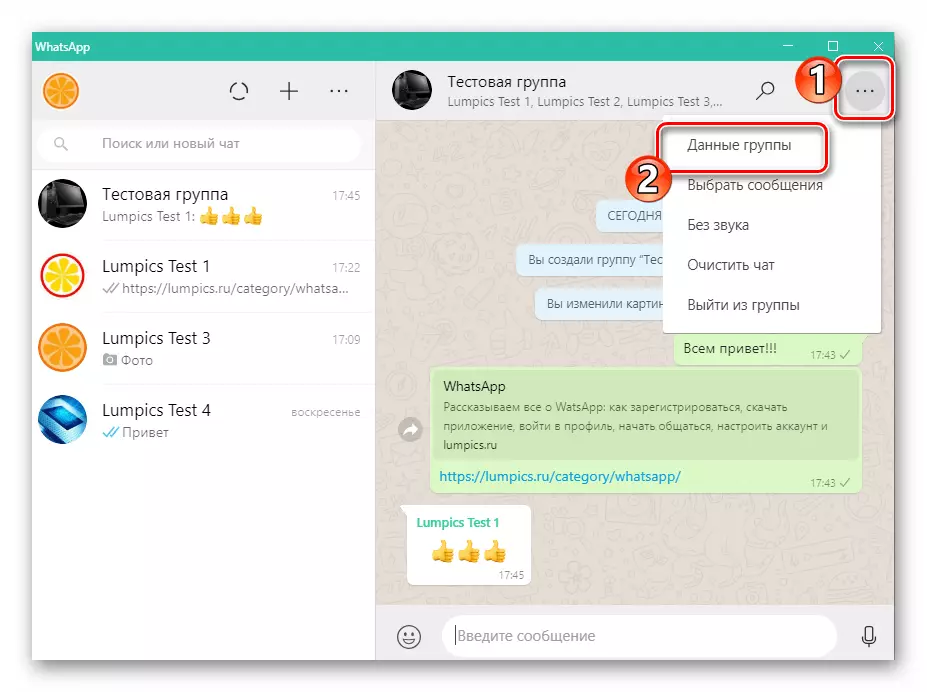
- Il prossimo passo implica la rimozione dalla comunità di tutti coloro che partecipano a esso - scorrere l'elenco delle opzioni in questo modo
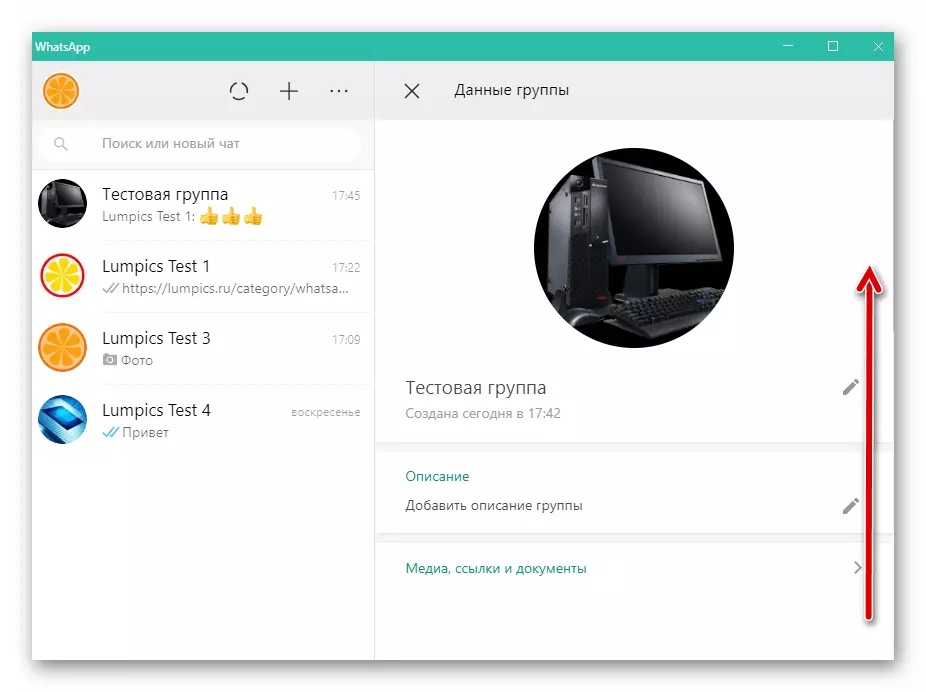
Per visualizzare un elenco di utenti.
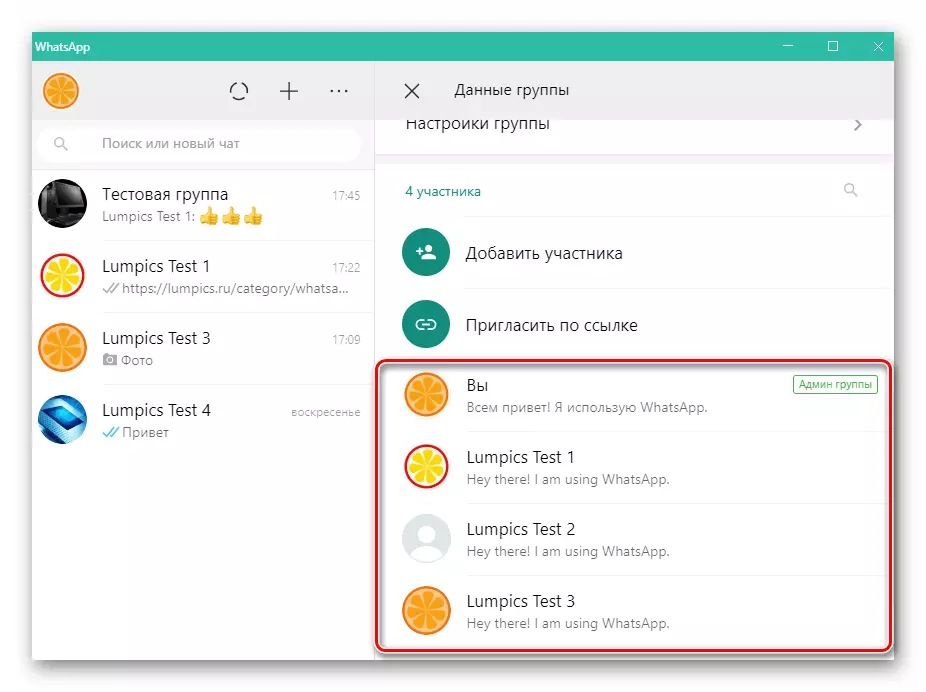
Fare clic su ciascun nome Fare clic con il tasto destro del mouse, causando un menu in cui è necessario fare clic su "Elimina".
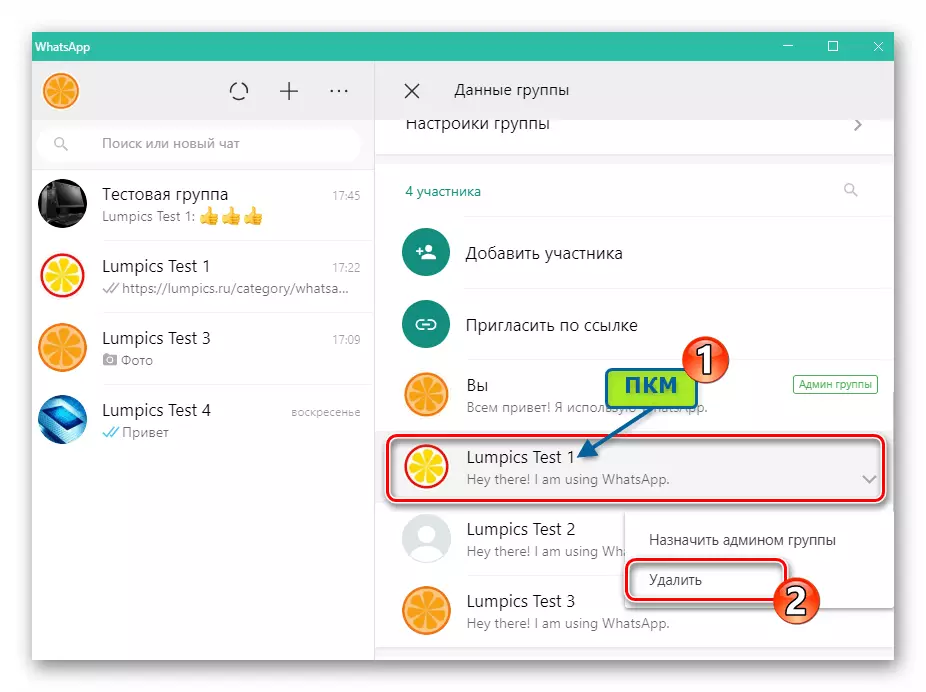
Per completare l'esecuzione del partecipante dalla conversazione, fare clic su "Elimina" nella finestra della query.
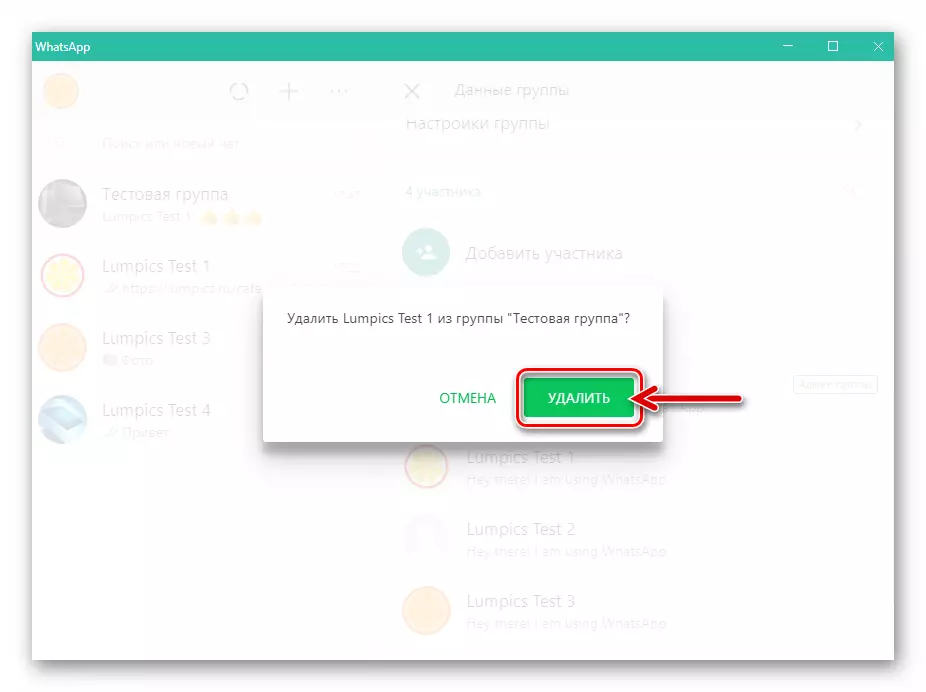
- Dopo aver completato la pulizia dell'elenco di persone che consistono nella Comunità, fai clic su "Gruppo di uscita" sotto la designazione della tua personalità nella finestra Messenger.
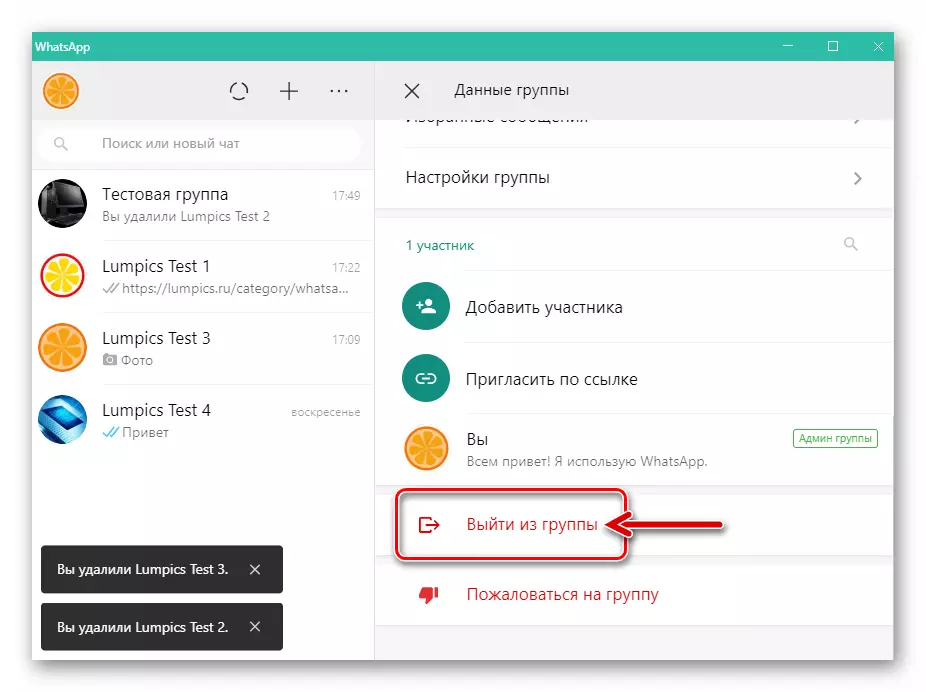
Confermare le tue intenzioni, facendo clic su "Esci" nella finestra Apparted.
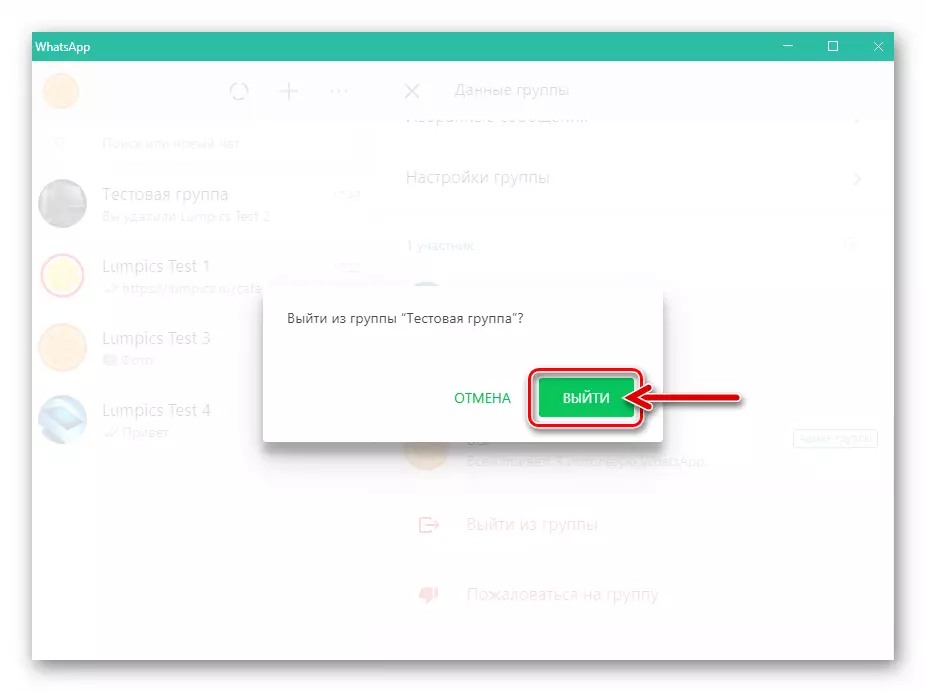
- Ora rimane per scegliere la funzione "Elimina gruppo" e
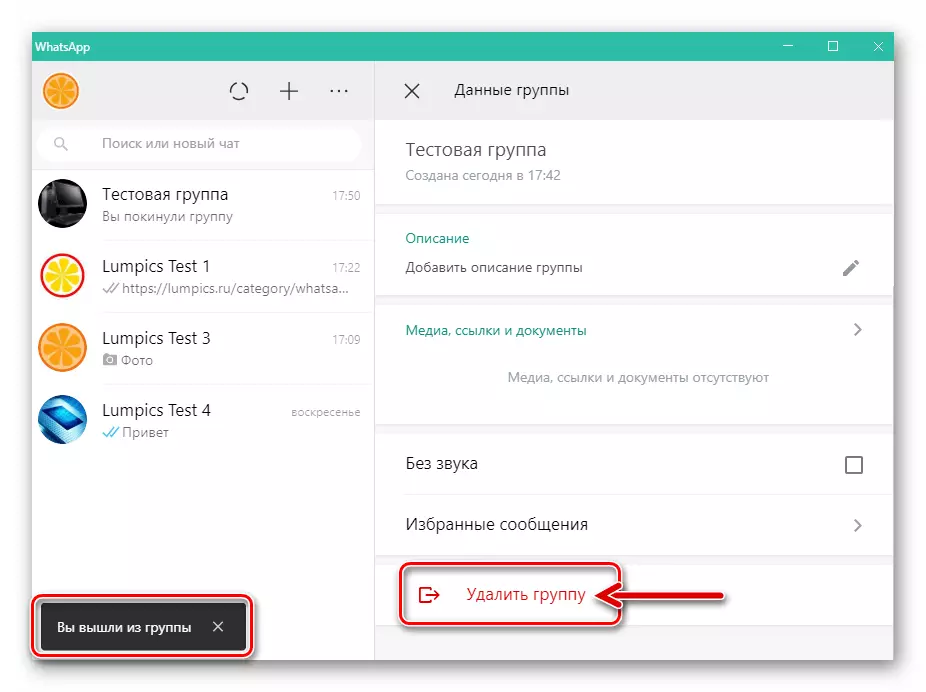
Fai clic su "Elimina" in risposta alla domanda del sistema.
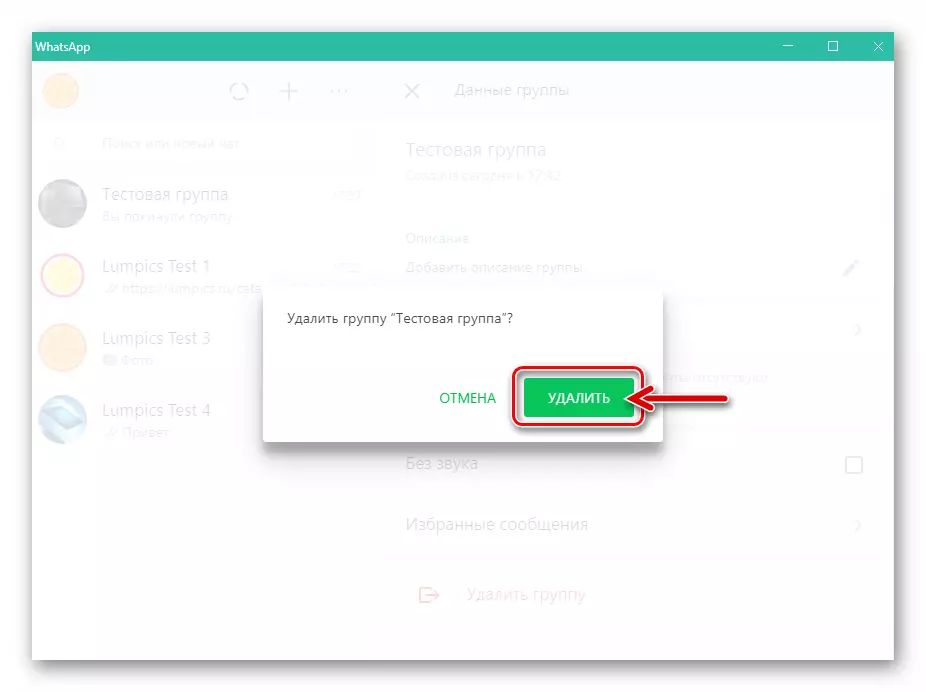
- Su questa procedura, la procedura per rimuovere la chat di gruppo creata personalmente in VATTAP tramite il client Windows è completata.
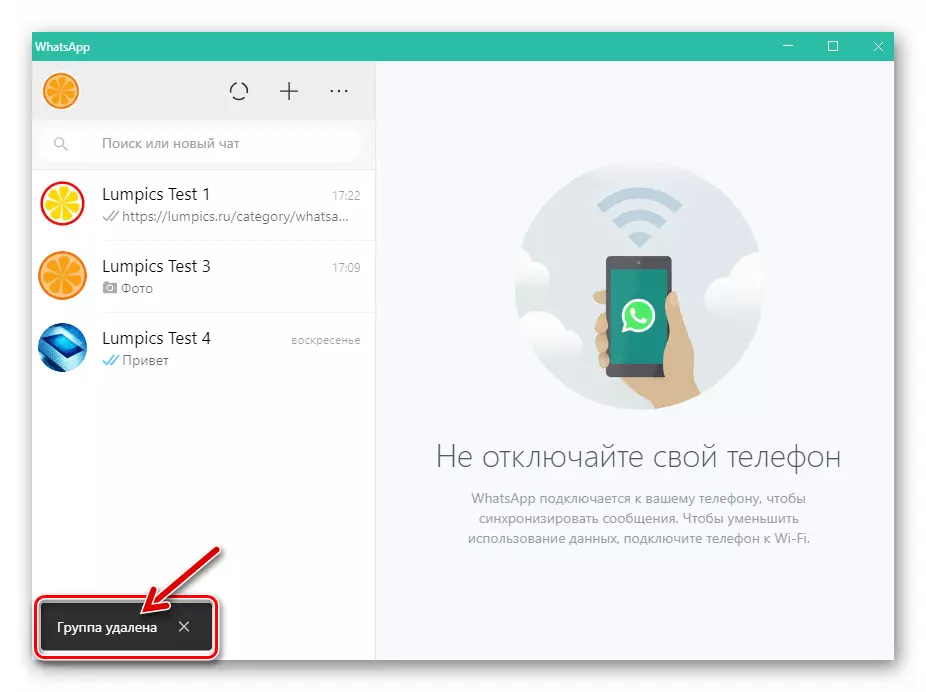
Conclusione
Come puoi vedere, lavorare con gruppi in Whatsapp è organizzato dagli sviluppatori delle applicazioni dei clienti di servizio in modo semplice, e per padroneggiare gli algoritmi per la creazione e la rimozione delle associazioni registrate nel Messenger degli utenti possono persino principianti, che non è mai stato fidanzato prima.
